Pioneer DJ DDJ-800 Instruction Manual
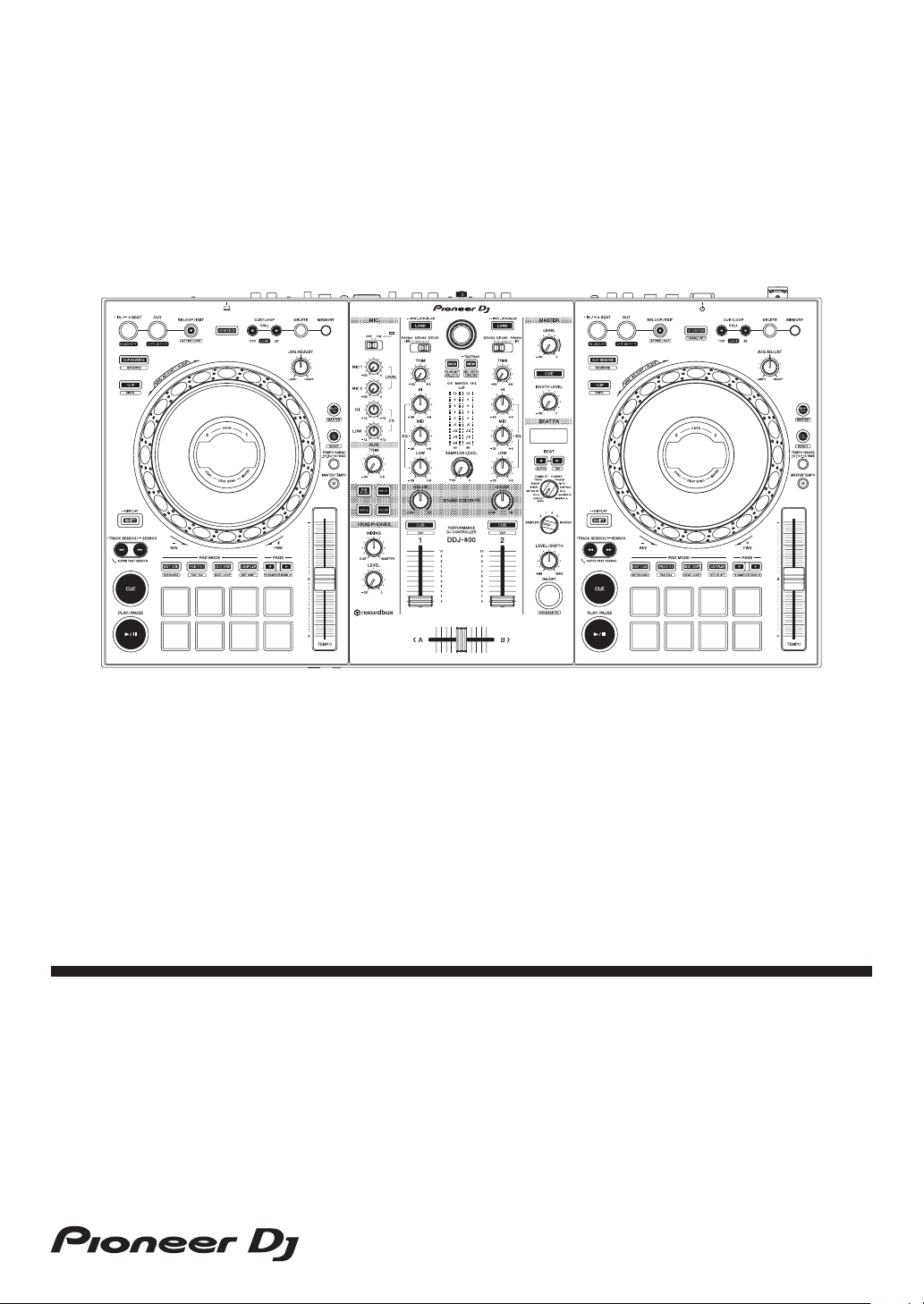
Istruzioni per l’uso
DJ Controller
DDJ
pioneerdj.com/support/
rekordbox.com
Per la sezione FAQ e altre informazioni di supporto per questo prodotto, visitare il sito indicato sopra.
-
800
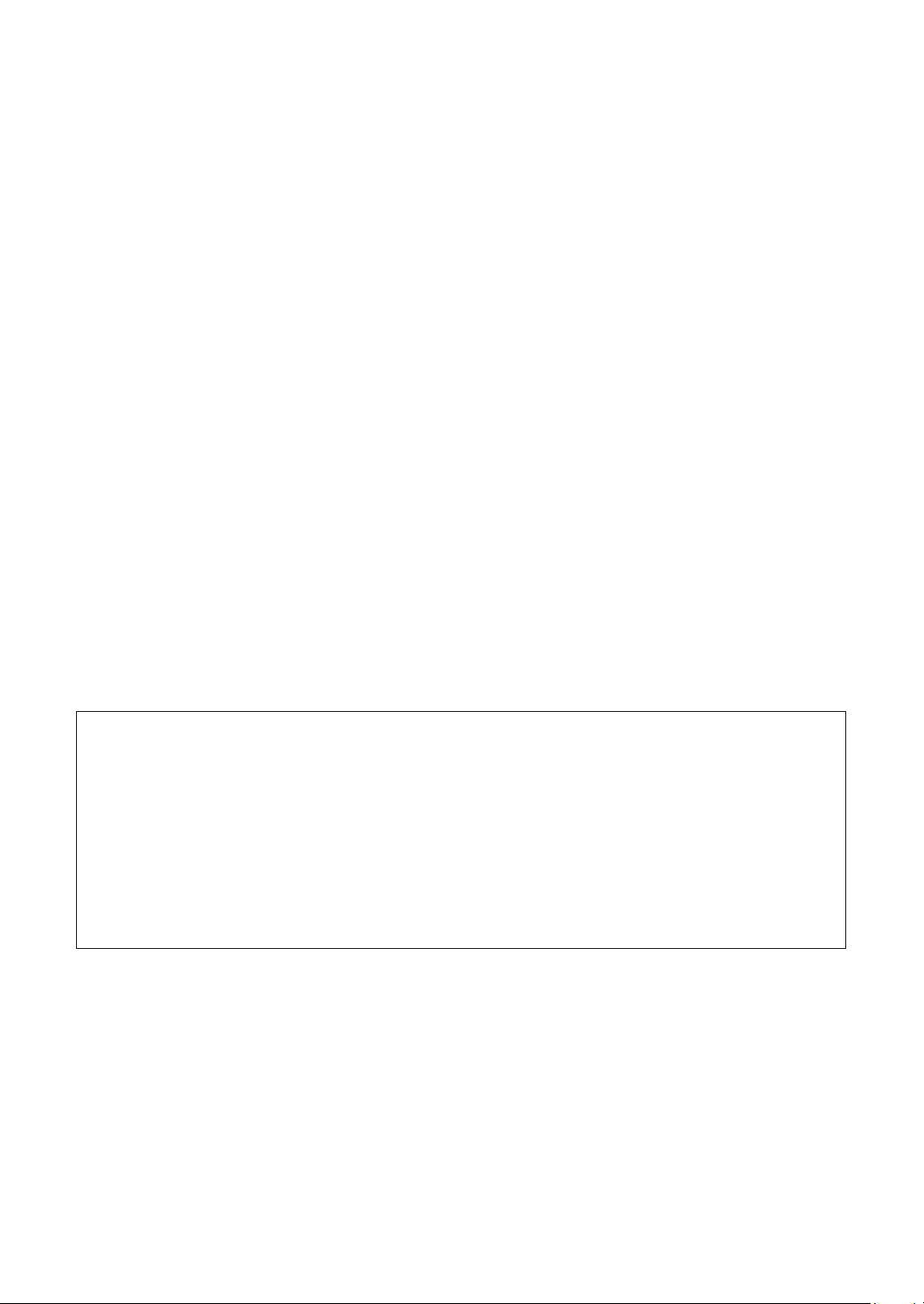
Come leggere questo manuale
! Vi ringraziamo per avere acquistato questo prodotto Pioneer DJ.
Accertarsi di leggere questo manuale e le “Istruzioni per l’uso
(Guida di avvio veloce)” incluse con l’unità. I due documenti
includono informazioni importanti che devono venire comprese
prima di usare questo prodotto.
! In questo manuale, i nomi dei pulsanti e dei terminali indicati
sull’unità, i nomi dei menu sulla schermata del PC/Mac, ecc. sono
indicati tra parentesi quadre ([ ]). (Ad es. [File], pulsante [CUE],
[PHONES] terminale di uscita)
! Tenere presente che le schermate e le caratteristiche del
software, così come l’aspetto esterno e le caratteristiche
dell’hardware, potrebbero essere oggetto di modifiche senza
preavviso per consentirne il miglioramento e differire quindi da
quelle rappresentate in questo manuale.
! Le procedure di uso possono differire da quanto descritto
in questo manuale a seconda del sistema operativo, delle
impostazioni del browser, ecc.
In questo manuale sono contenute principalmente le spiegazioni
delle funzioni di questa unità utilizzata come prodotto hardware.
Per istruzioni dettagliate sul funzionamento del software rekordbox,
vedere il rekordbox Operating Instructions.
! Il Operating Instructions di rekordbox può essere scaricato al
seguente indirizzo:
rekordbox.com/manual
2
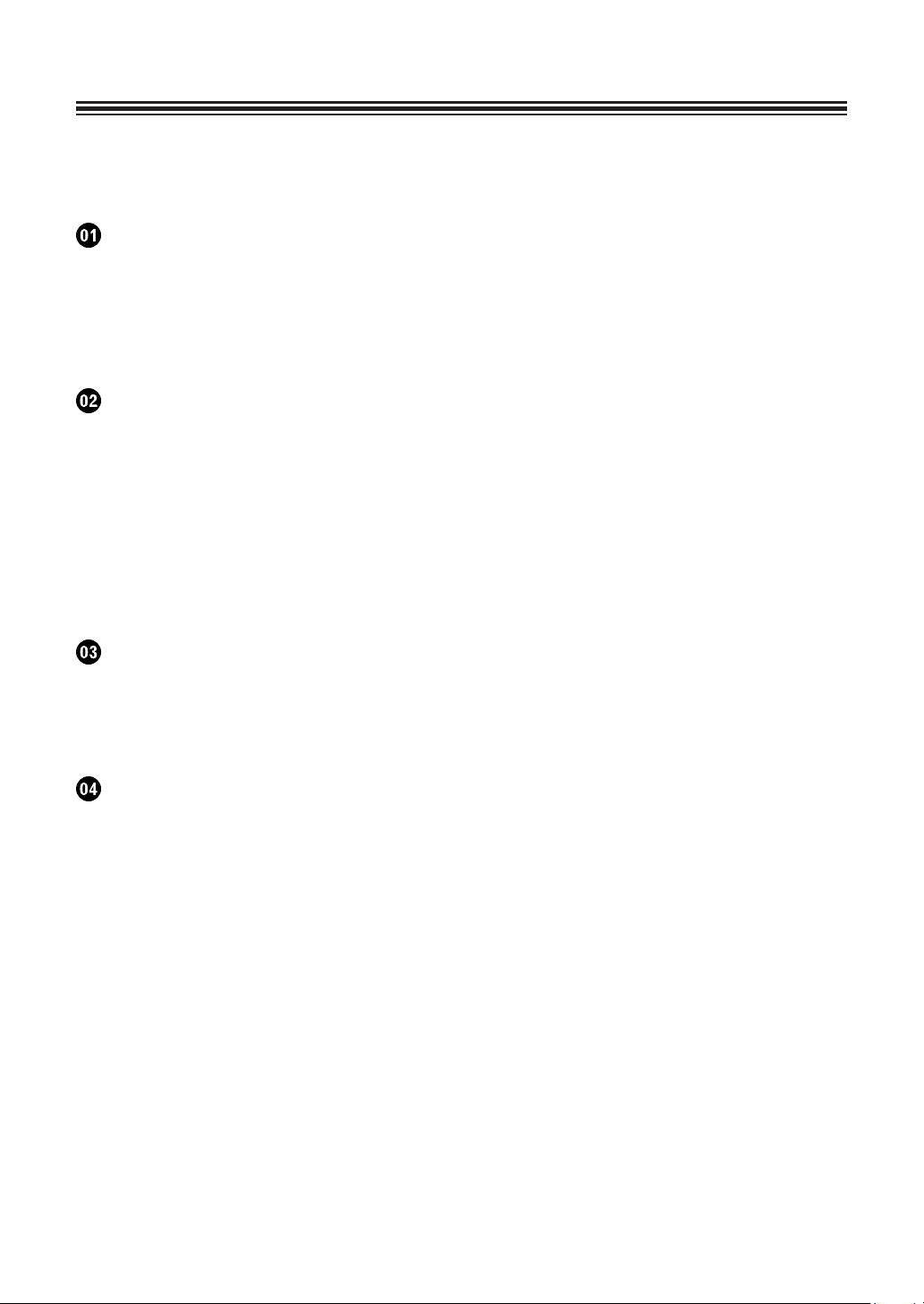
Indice
Prima di cominciare
Accessori ...................................................................................................................5
Consultazione dell’Introduction / delle Operating Instructions di rekordbox .............6
rekordbox ..................................................................................................................6
Installazione di rekordbox .........................................................................................8
Nome delle varie parti e funzioni
Pannello superiore dell’unità ...................................................................................11
Sezione browser .....................................................................................................12
Sezioni deck ............................................................................................................14
Sezione display della manopola ..............................................................................22
Sezione mixer..........................................................................................................26
Pannello posteriore .................................................................................................31
Pannello anteriore ...................................................................................................33
Funzionamento di base
Esempio di collegamenti .........................................................................................34
Avvio del sistema ....................................................................................................40
Spegnimento del sistema ........................................................................................46
Uso avanzato
Uso dei loop di 4 battute ..........................................................................................47
Uso di loop manuali .................................................................................................47
Uso dei performance pad ........................................................................................49
Modifica della modalità mixer ..................................................................................59
Uso della modalità slip ............................................................................................60
Uso della funzione di avvio con fader ......................................................................64
Uso degli effetti ........................................................................................................65
Uso della funzione BEAT FX ...................................................................................66
Tipi di BEAT FX .......................................................................................................68
Uso della funzione SOUND COLOR FX .................................................................76
Uso di un microfono ................................................................................................79
Uso di ingressi dall’esterno .....................................................................................81
3
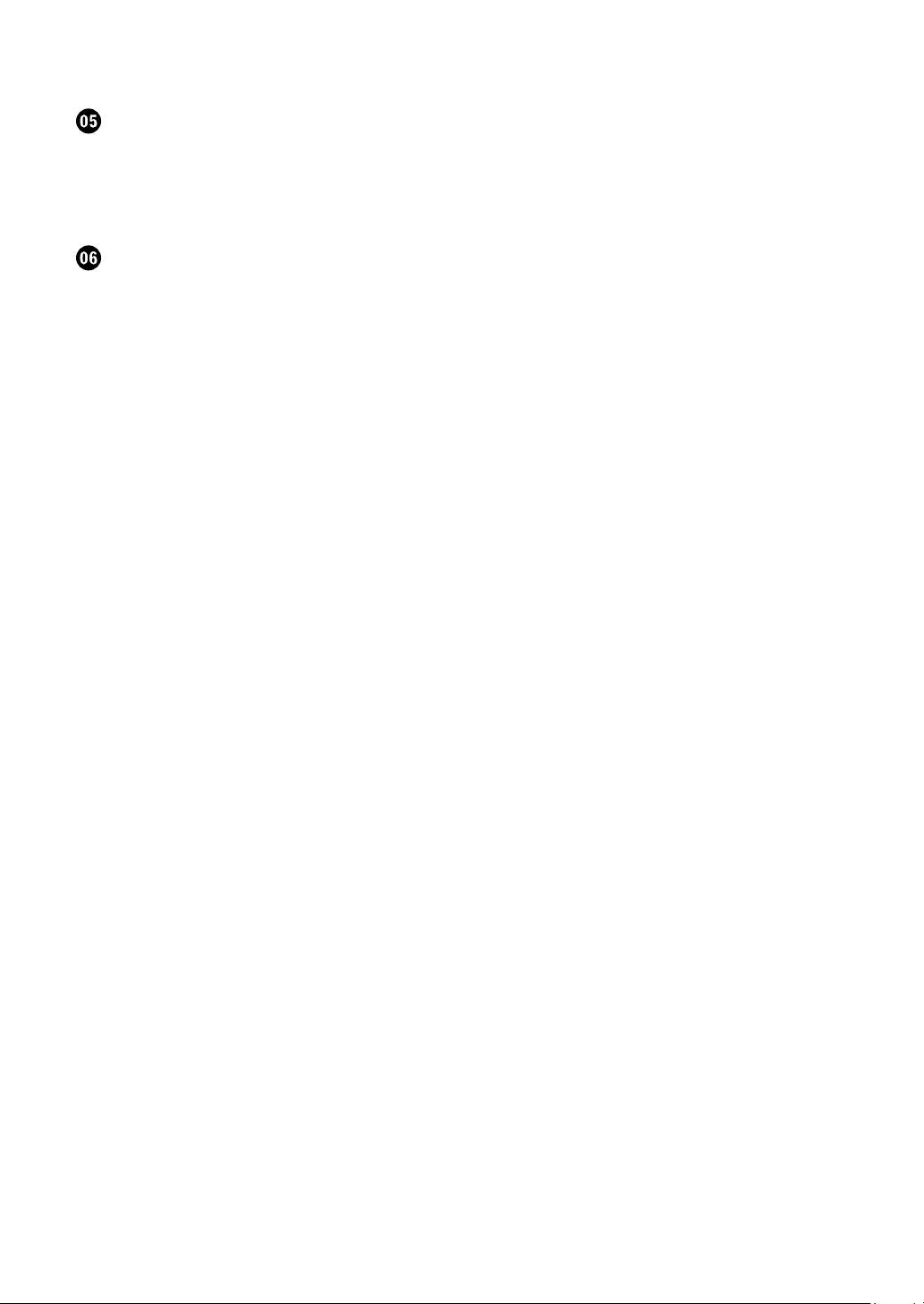
Modifica delle impostazioni
Modifica delle impostazioni dell’unità ......................................................................85
Modifica delle impostazioni con rekordbox .............................................................86
Software dell’utility di configurazione ......................................................................94
Informazioni aggiuntive
Diagnostica .............................................................................................................97
Display a cristalli liquidi..........................................................................................105
Flusso del segnale ................................................................................................105
Dati tecnici .............................................................................................................106
Uso di questa unità come controller per altri software DJ .....................................108
Marchi e marchi registrati ......................................................................................118
Precauzioni sui copyright ......................................................................................119
4
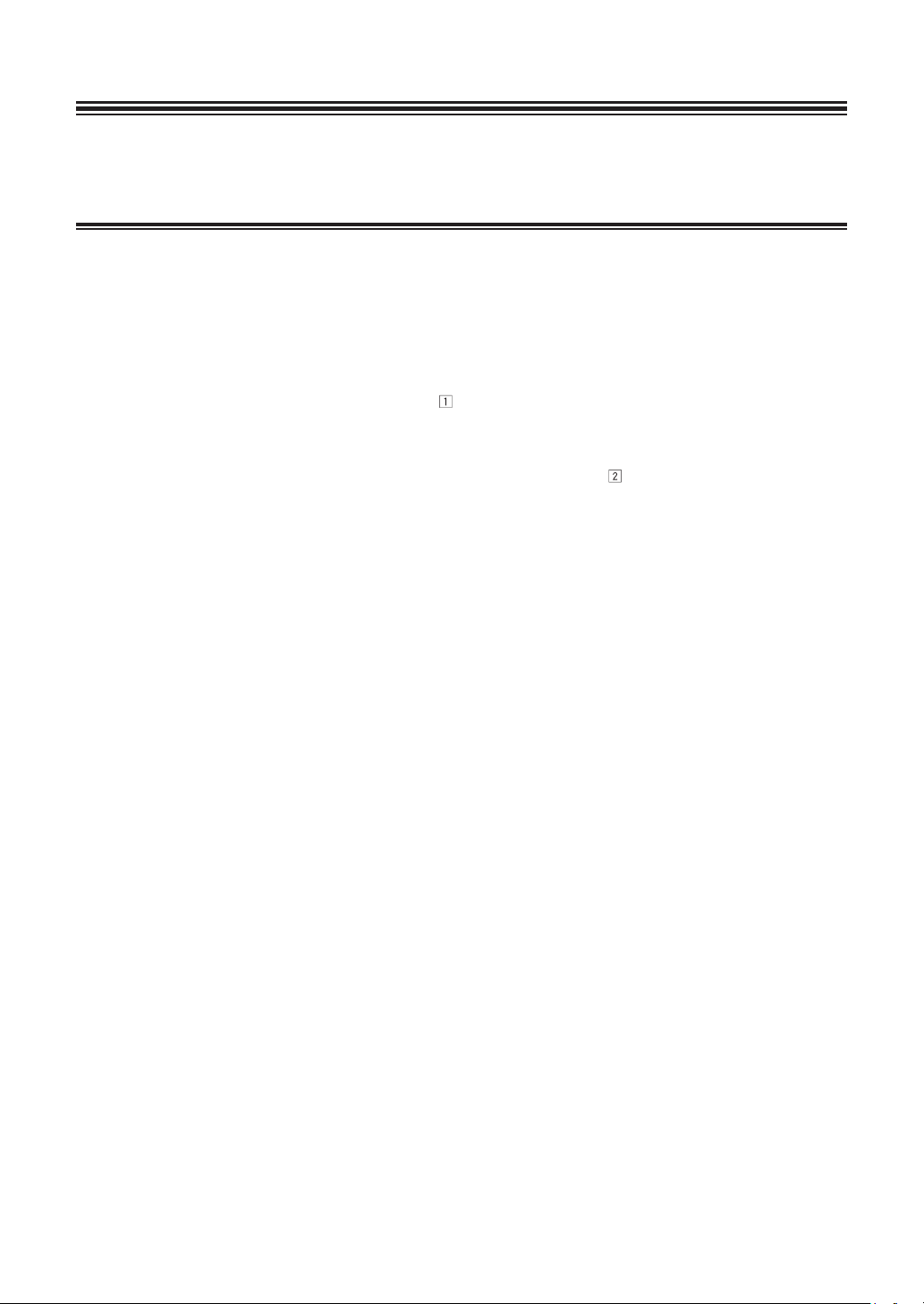
Prima di cominciare
Accessori
! Adattatore di CA
! Cavo di alimentazione
! Cavo USB
! Garanzia (per alcune regioni)
! Istruzioni per l’uso (Guida di avvio veloce)
! Scheda con la chiave di licenza rekordbox dj
1 Prodotti destinati esclusivamente all’Europa. (Le informazioni
corrispondenti per il Giappone sono fornite sul retro della
copertina delle “Istruzioni per l’uso (Guida di avvio veloce)”,
mentre per l’America Settentrionale sono presenti nell’ultima
pagina delle versioni inglese e francese delle “Istruzioni per l’uso
(Guida di avvio veloce)”).
2 Per le informazioni più recenti, visitare il sito indicato di seguito.
rekordbox.com
Attenzione
La chiave di licenza non può venire rilasciata una seconda volta.
Fare attenzione a non perderla.
5
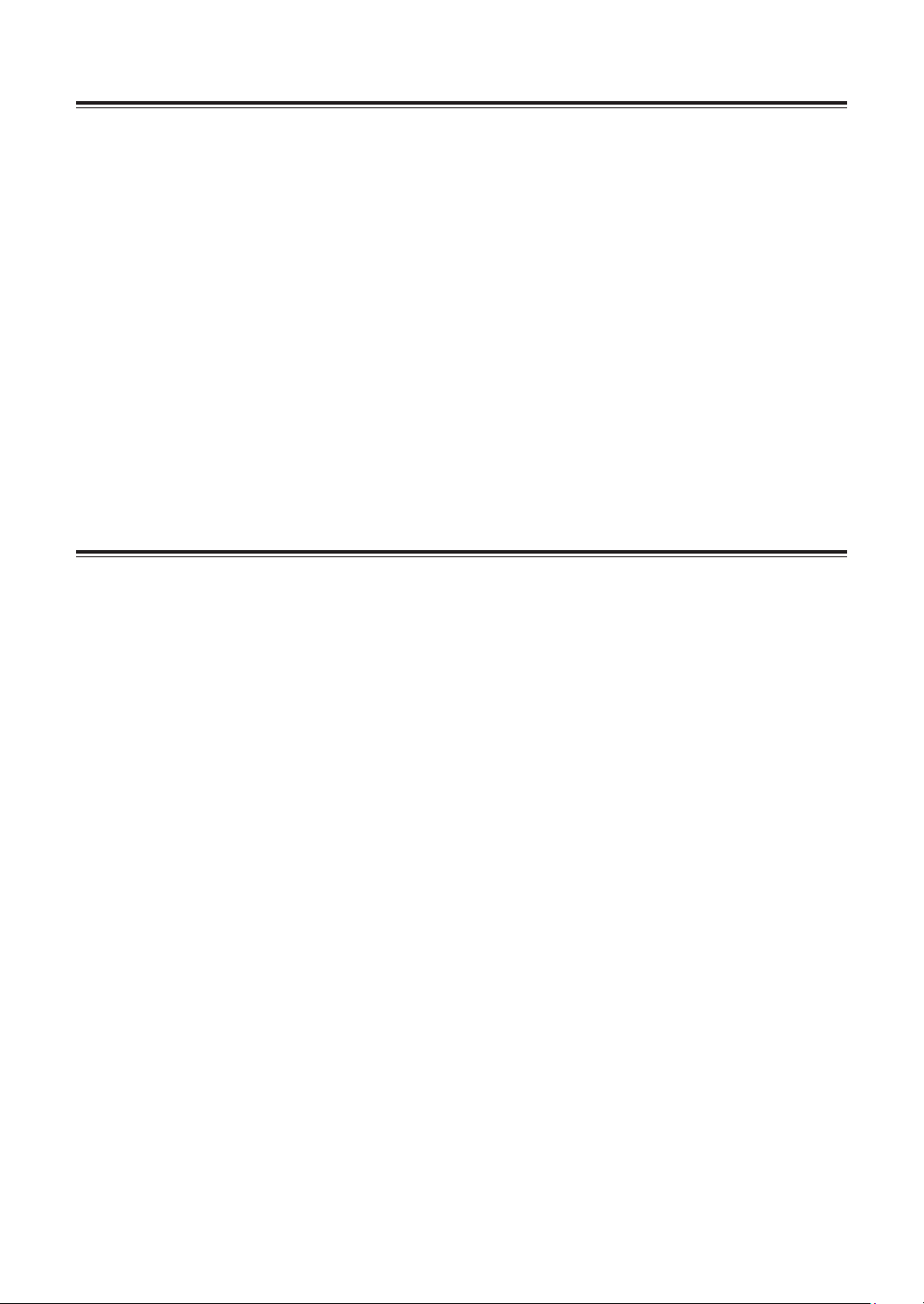
Prima di cominciare
Consultazione dell’Introduction / delle Operating Instructions di rekordbox
! Per l’impostazione di rekordbox, vedere Introduction.
! Per l’uso delle modalità Collection, EXPORT e PERFORMANCE,
vedere Operating Instructions.
1 Avviare un Web browser su PC/Mac e accedere al seguente
indirizzo:
rekordbox.com
2 Fare clic su [Manuale] in [Supporto].
3 Fare clic sulla lingua richiesta per l’rekordbox Introduction o
per le rekordbox Operating Instructions.
rekordbox
! rekordbox
rekordbox è un software di gestione musicale per DJ che consente
di preparare i brani ed eseguire performance DJ.
! rekordbox dj
La funzione di DJ performance di rekordbox è denominata
rekordbox dj. È possibile utilizzare rekordbox dj semplicemente
collegando l’unità a un PC/Mac. Se si desidera utilizzare
rekordbox dj su un PC/Mac senza collegare un’unità, immettere
la chiave di licenza riportata sulla relativa scheda rekordbox dj
inclusa con questo prodotto per l’uso di rekordbox dj.
* Per le informazioni più recenti, visitare il sito indicato di seguito.
rekordbox.com
6
6
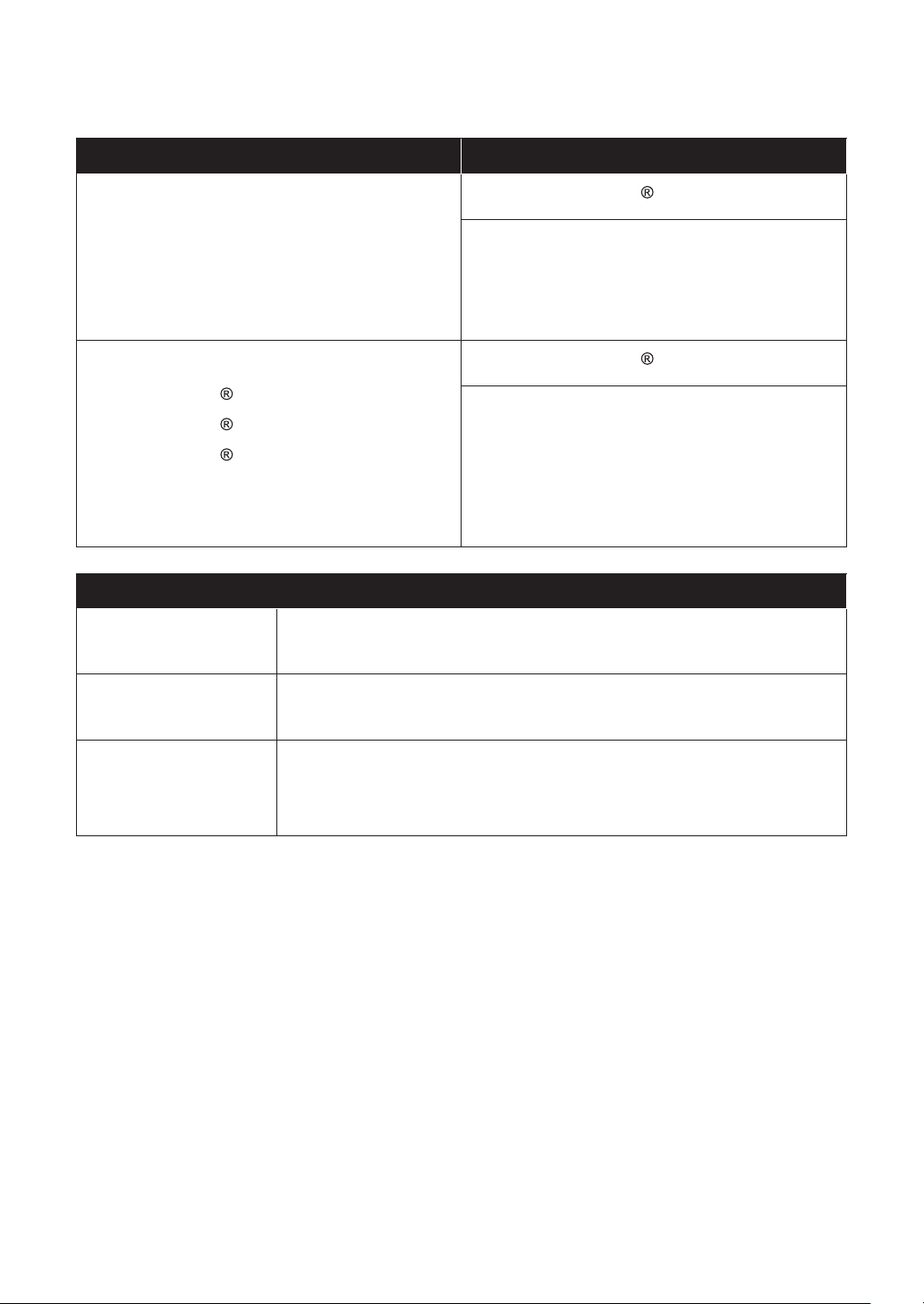
Prima di cominciare
Ambiente operativo
Sistemi operativi supportati CPU e memoria richiesti
Mac:
macOS Mojave 10.14
macOS High Sierra 10.13
macOS Sierra 10.12
(aggiornamento più recente)
Windows:
Windows
Windows
Windows
Versione a 32 bit o versione a 64 bit
(service pack più recente)
Altri
Porta USB
Risoluzione del
display
10
8.1
7
Il collegamento del PC/Mac a questa unità richiede
una porta USB 2.0.
1 280 x 768 pixel o più
Processore Intel
4 GB o più di RAM
Processore Intel
4 GB o più di RAM
Core™ i7, i5, i3
Core™ i7, i5, i3
Collegamento
Internet
! Non si garantisce il funzionamento su tutti i PC/Mac, anche se soddisfano le
condizioni di ambiente operativo minime qui indicate.
! In base alle impostazioni di risparmio energetico, ecc., del PC/Mac, la CPU e
il disco rigido potrebbero non fornire una sufficiente capacità di elaborazione.
Quando si utilizza rekordbox, in particolare per un laptop PC/Mac, assicurarsi
che il PC/Mac sia in condizioni appropriate per assicurare prestazioni elevate
costanti (ad esempio tenendo l’adattatore di alimentazione CA collegato).
! Per l’accesso a internet è necessario un contratto a parte con un fornitore di
servizi internet e il pagamento delle tariffe di collegamento.
! Utilizzare l’ultima versione/service pack del sistema operativo.
! Per le informazioni più recenti su requisiti di sistema, compatibilità e sistemi
operativi supportati da rekordbox, vedere il sito indicato di seguito.
rekordbox.com/system
La registrazione dell’account utente di rekordbox e il
download del software richiedono un collegamento
Internet.
7
7

Prima di cominciare
Installazione di rekordbox
Preparazione di rekordbox
Quando si utilizza rekordbox per la prima volta o se si utilizza
rekordbox 4.x o versione precedente, installare il software
seguendo la procedura indicata di seguito.
Se rekordbox Ver. 5.x è già installato, aggiornare rekordbox alla
versione più recente usando Update Manager visualizzato all’avvio
di rekordbox.
! L’utente deve eseguire da sé l’impostazione del PC/Mac, dei
dispositivi di rete e di altri elementi dell’ambiente di uso di
Internet richiesti dal collegamento alla rete.
Procedura di installazione
Le procedure di installazione differiscono in base al sistema
operativo (OS) del PC/Mac.
Installazione (per Mac)
Non collegare questa unità e il Mac se non ad installazione
terminata.
! Chiudere eventuali altri programmi aperti nel Mac.
1 Decomprimere il file scaricato del software di rekordbox.
2 Fare doppio clic sul software rekordbox per avviare il
programma di installazione.
8
8

Prima di cominciare
3 Leggere il contratto di licenza e selezionare [Accetta] se si
accettano i termini.
! Se non si è d’accordo con l’accordo di licenza, fare clic su [Rifiuta] e fer-
mare l’installazione.
4 Se viene visualizzata la schermata di completamento
dell’installazione, fare clic su [Chiudi] per chiudere il
programma di installazione di rekordbox.
Installazione (Windows)
Non collegare questa unità ed il PC se non ad installazione
terminata.
! Prima dell’installazione, eseguire il log on come l’utente
amministratore del PC.
! Chiudere eventuali altri programmi aperti nel PC.
1 Decomprimere il file scaricato del software di rekordbox.
2 Fare doppio clic sul software rekordbox per avviare il
programma di installazione.
9
9
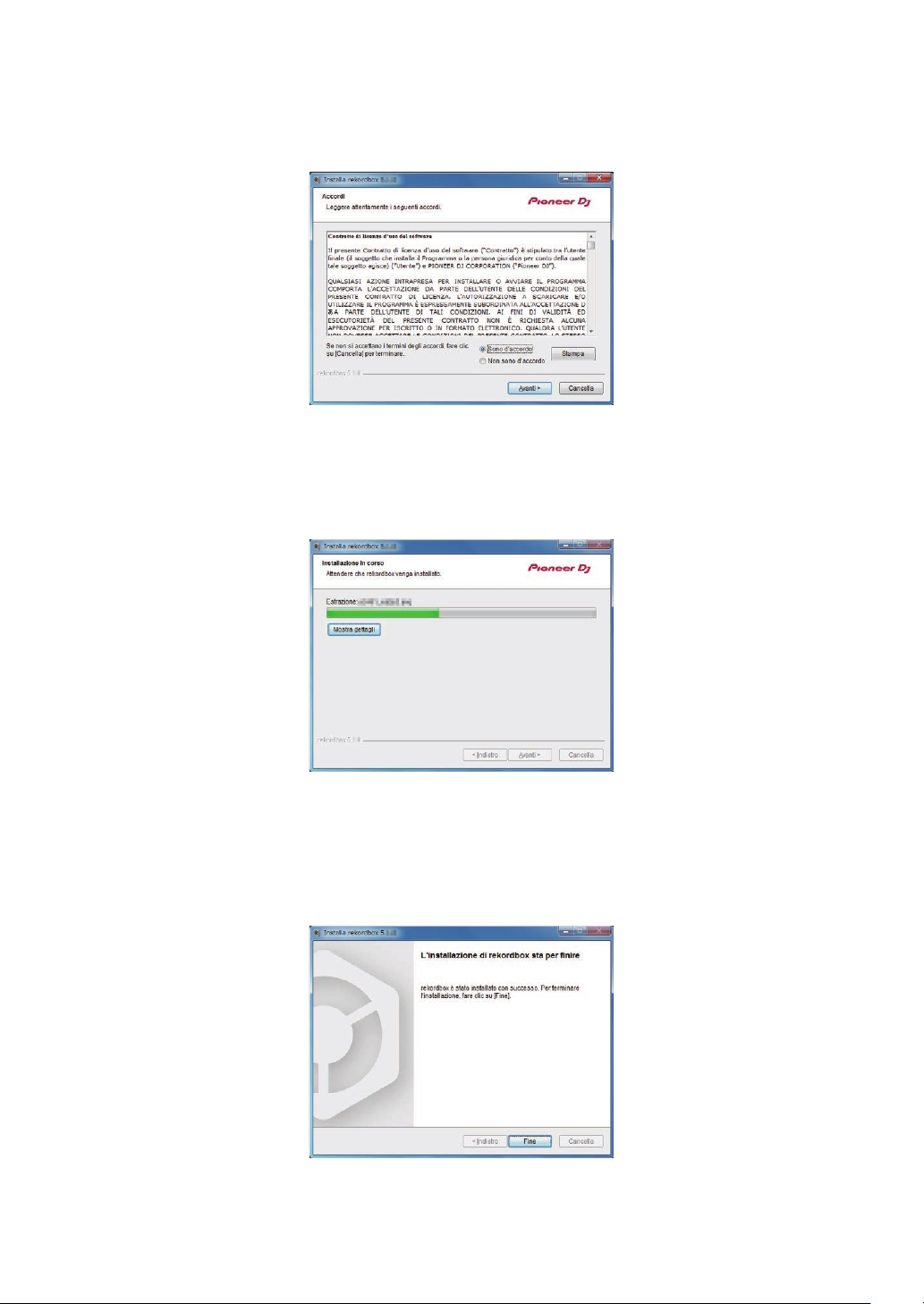
Prima di cominciare
3 Leggere il contratto di licenza, selezionare [Sono d’accordo] se
si accettano i termini e fare clic su [Avanti].
! Se non si accettano i termini del contratto di licenza, fare clic su [Cancella]
per annullare l’installazione.
Dopo aver specificato la destinazione dell’installazione, l’installazione
viene avviata.
Il messaggio di installazione avvenuta appare una volta che questa
èterminata.
4 Fare clic su [Fine] per chiudere il programma di installazione di
rekordbox.
L’installazione è completata.
10
10

Nome delle varie parti e funzioni
Pannello superiore dell’unità
1 Sezione browser
2 Sezioni deck
3 Sezione mixer
1111
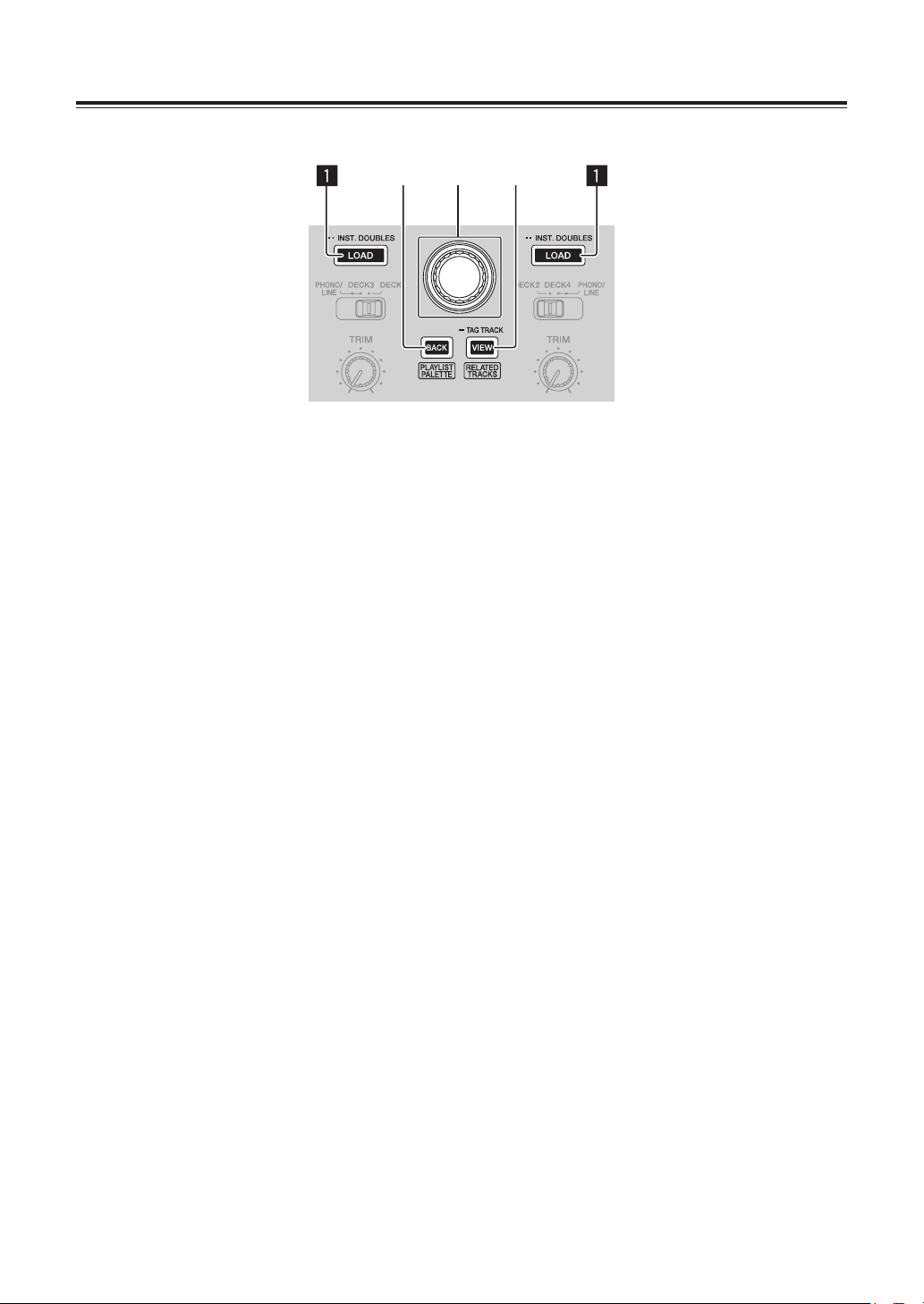
Nome delle varie parti e funzioni
32 4
Sezione browser
1 Pulsante LOAD
Premere:
I brani selezionati vengono caricati nei rispettivi deck.
Premere due volte:
Carica nel deck sul lato operativo il brano precedentemente caricato nel deck
non operativo.
La posizione di riproduzione viene caricata nello stesso stato. (Raddoppio
istante)
2 Pulsante BACK
Premere:
Il cursore si sposta tra la struttura cartelle e l’elenco dei brani ogni volta che
viene premuto il pulsante. Inoltre, se il cursore si trova in una cartella, la
cartella viene chiusa.
! Se viene visualizzato il riquadro delle playlist, è possibile spostare il
cursore tra la struttura cartelle, l’elenco dei brani e la playlist.
! La struttura cartelle, l’elenco dei brani e il riquadro delle playlist si trovano
nella sezione Browse di rekordbox dj. Per dettagli, consultare il Operating
Instructions di rekordbox.
[SHIFT] + premere:
Mostra o nasconde il riquadro delle playlist di rekordbox dj.
12
12
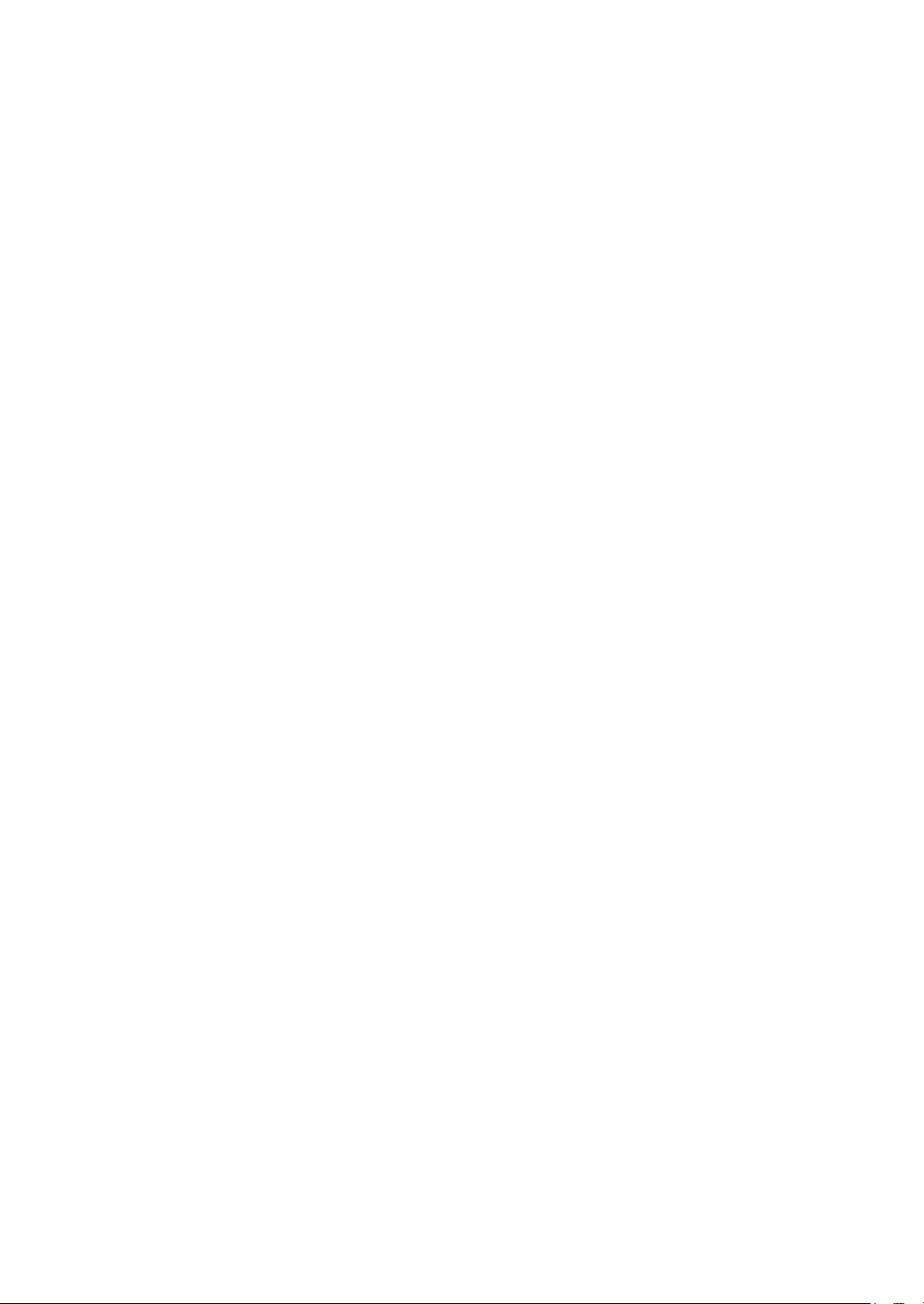
Nome delle varie parti e funzioni
3 Manopola selettrice
Ruotare:
Sposta il cursore di selezione in rekordbox dj.
[SHIFT] + ruotare:
Effettua lo zoom in/out della forma d’onda ingrandita di rekordbox dj.
Girare verso destra per ingrandire la forma d’onda e verso sinistra per
ridurla.
Premere:
Il cursore si sposta tra la struttura cartelle e l’elenco dei brani ogni volta che
viene premuto il pulsante. Inoltre, se il cursore si trova in una cartella, la
cartella viene aperta.
! Se viene visualizzato il riquadro delle playlist, è possibile spostare il
cursore tra la struttura cartelle, l’elenco dei brani e la playlist.
! La struttura cartelle, l’elenco dei brani e il riquadro delle playlist si trovano
nella sezione Browse di rekordbox dj. Per dettagli, consultare il Operating
Instructions di rekordbox.
4 Pulsante VIEW
Premere:
Riduce la dimensione del deck di rekordbox dj ed espande l’area del
browser. Premere nuovamente per annullare la modifica.
[SHIFT] + premere:
Sposta il cursore su [Brani correlati] nell’area della struttura cartelle.
Premere + tenere premuto:
Registra o elimina il brano scelto in [Lista Tag].
13
13

Nome delle varie parti e funzioni
42 5 76 83
9
a
b
c
d
e
jk
l
m
o
r
p
s
q
n
Sezioni deck
Questa sezione viene usata per controllare i quattro deck. I pulsanti
e comandi di controllo dei deck 1 e 3 si trovano sulla sinistra del
controller, quelli dei deck 2 e 4 sulla destra.
f g h i
1 Pulsante LOOP IN/4 BEAT (IN ADJUST)
Premere:
Consente di impostare il punto loop in.
Pressione durante la riproduzione di loop:
Il punto loop in è regolabile usando la jog dial.
Premere per più di 1 secondo:
Attiva il loop automatico di 4 battute.
14
14
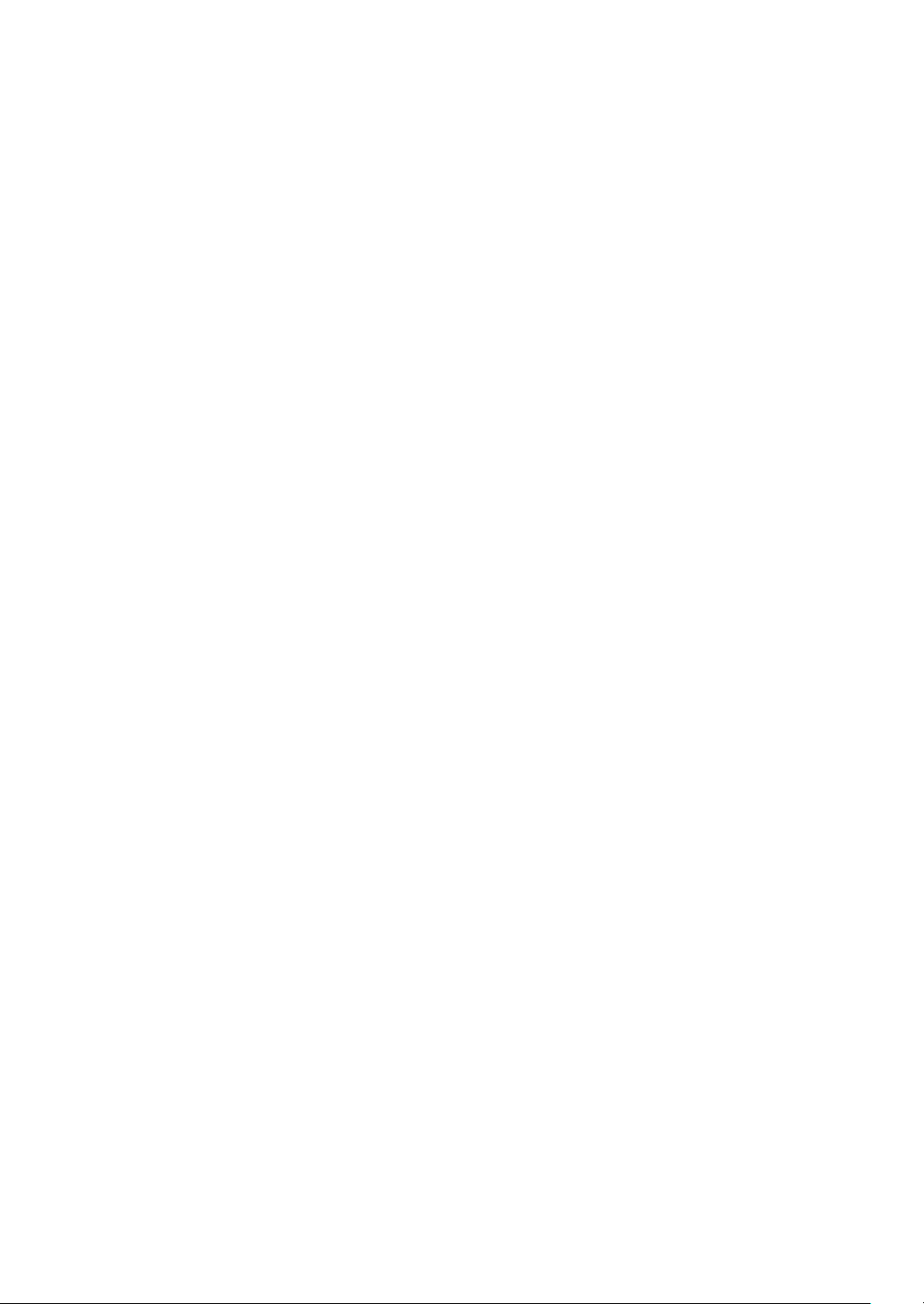
Nome delle varie parti e funzioni
2 Pulsante LOOP OUT (OUT ADJUST)
Premere:
Imposta il punto loop out e avvia la riproduzione del loop.
Pressione durante la riproduzione di loop:
Il punto loop out è regolabile usando la jog dial.
3 Pulsante RELOOP/EXIT
Premere:
La riproduzione ritorna all’ultimo punto di loop in impostato e la riproduzione
di loop riprende.
Pressione durante la riproduzione di loop:
Cancella la riproduzione di loop.
[SHIFT] + premere:
Attiva e disattiva il loop salvato nel brano. (Active Loop)
! Premendo questo pulsante contemporaneamente al pulsante [SHIFT]
durante la modalità di riproduzione, viene attivato il loop più vicino alla
posizione di riproduzione.
! Premendo questo pulsante contemporaneamente al pulsante [SHIFT]
quando è stato selezionato un loop in un brano, il loop viene attivato/
disattivato (funzione di alternanza).
4 Pulsante QUANTIZE
Premere:
Attiva la funzione di quantizzazione.
Se la funzione di quantizzazione è attivata, i punti quali hot cue e simili
vengono automaticamente fissati nella posizione della battuta più vicina.
! È possibile selezionare la risoluzione della battuta di quantizzazione in
[Preferenze] di rekordbox.
Premere (in modalità standby):
Annulla la modalità standby.
! Questa operazione è limitata al solo pulsante del deck sul lato destro.
15
15
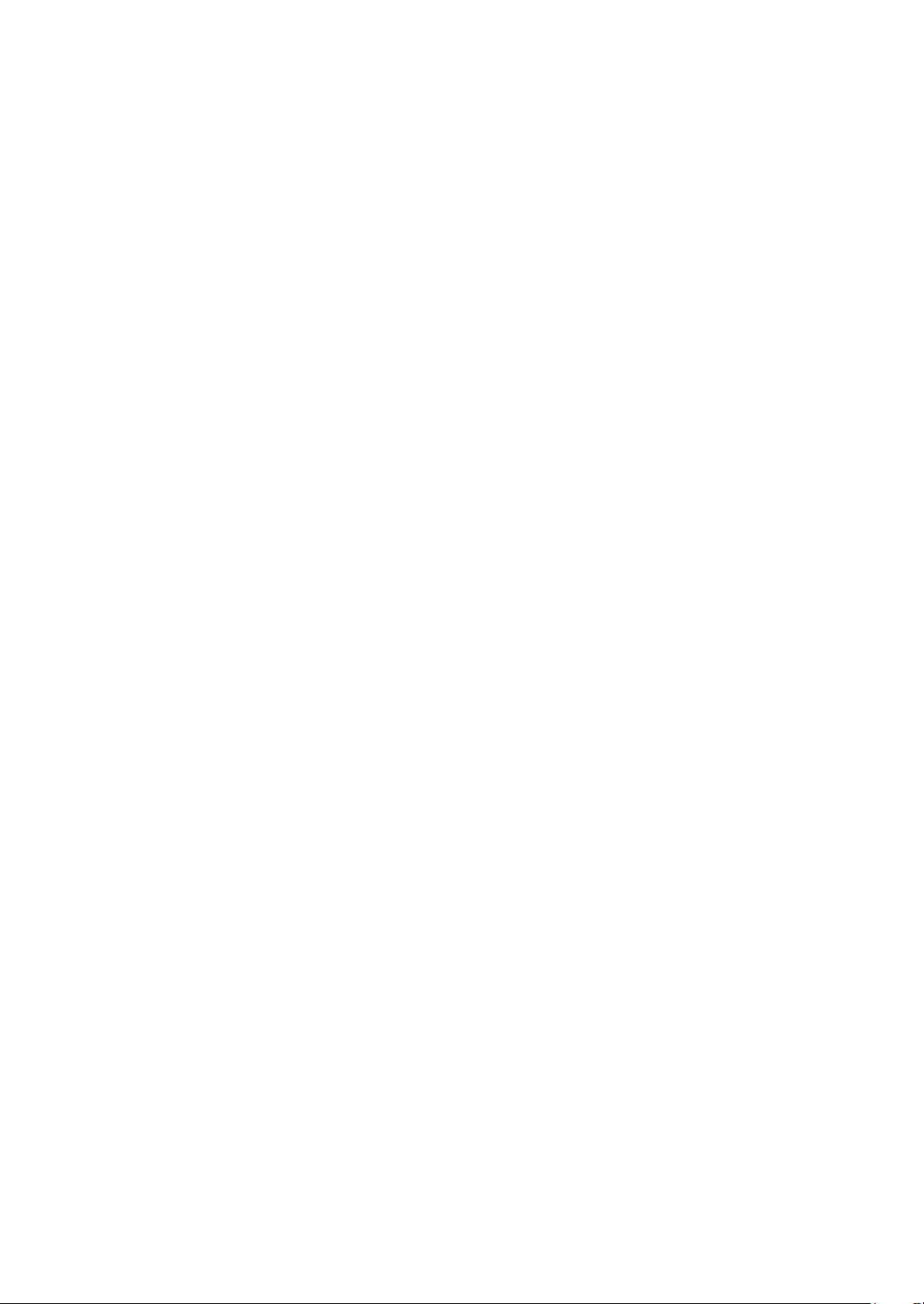
Nome delle varie parti e funzioni
5 Pulsante CUE/LOOP CALL, c (LOOP 1/2X)
Premere:
Seleziona e richiama un cue point o un loop point memorizzato in un brano.
Pressione durante la riproduzione di loop:
Dimezza la durata di riproduzione del loop.
! Anche premendo il pulsante, la lunghezza del loop non verrà modificata se
la riproduzione è sospesa in un punto di loop in.
6 Pulsante CUE/LOOP CALL, d (LOOP 2X)
Premere:
Seleziona e richiama un cue point o un loop point memorizzato in un brano.
Pressione durante la riproduzione di loop:
Raddoppia la durata di riproduzione del loop.
! Anche premendo il pulsante, la lunghezza del loop non verrà modificata se
la riproduzione è sospesa in un punto di loop in.
7 Pulsante DELETE
Elimina un punto di cue o punto di loop.
= Eliminazione dei cue point (p. 58 )
8 Pulsante MEMORY
Memorizza un punto di cue o punto di loop.
= Impostazione di punti cue (p. 58 )
9 Comando JOG FEELING ADJUST
Regola il carico quando si ruota la jog dial.
Ruotare in senso orario per incrementare il carico e in senso antiorario per
ridurlo.
16
16
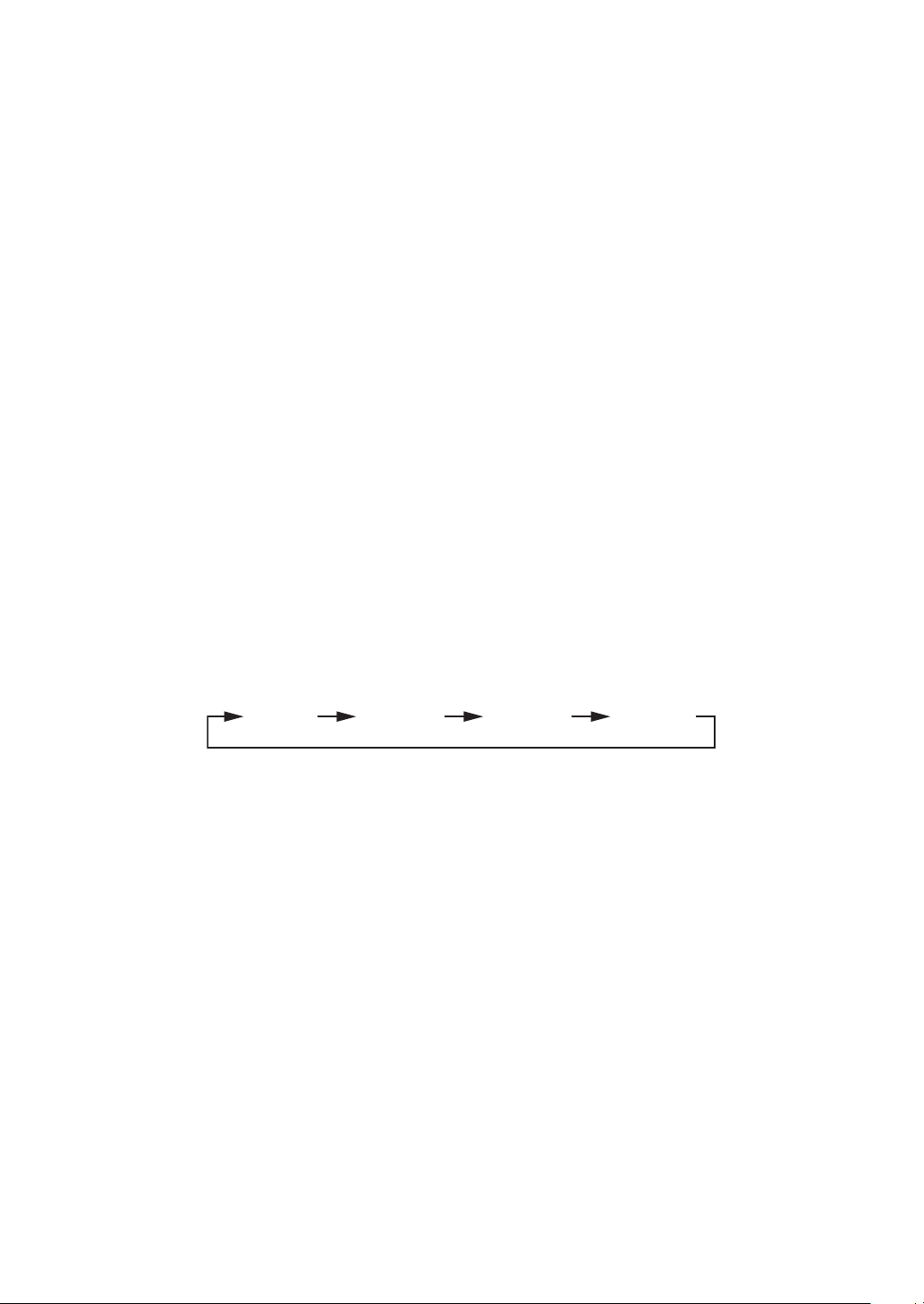
Nome delle varie parti e funzioni
[
±6%
][
±10%
][
±16%
][
WIDE
]
a Pulsante BEAT SYNC
Premere:
Esegue automaticamente la sincronizzazione con i tempi (pitch) e le beatgrid
del deck impostato come master per la sincronizzazione.
[SHIFT] + premere:
Imposta il deck per il quale è premuto il pulsante come deck base per la
sincronizzazione.
b Pulsante KEY SYNC
Sovrappone la chiave del brano in riproduzione nel deck rispetto alla chiave
del brano target, usando una chiave dominante (maggiore di 5 gradi) o subdominante (maggiore di 4 gradi).
[SHIFT] + premere:
Riporta la chiave del brano in riproduzione nel deck al proprio valore
originale.
c Pulsante TEMPO RANGE
Modifica la gamma di variazione del parametro del cursore [TEMPO] ad ogni
pressione del pulsante.
d Pulsante MASTER TEMPO
Attiva e disattiva la funzione Master Tempo.
Se la funzione Master Tempo è attiva, la chiave non cambia anche se la
velocità di riproduzione viene modificata col cursore [TEMPO].
e Cursore TEMPO
Regola la velocità di riproduzione del brano.
17
17
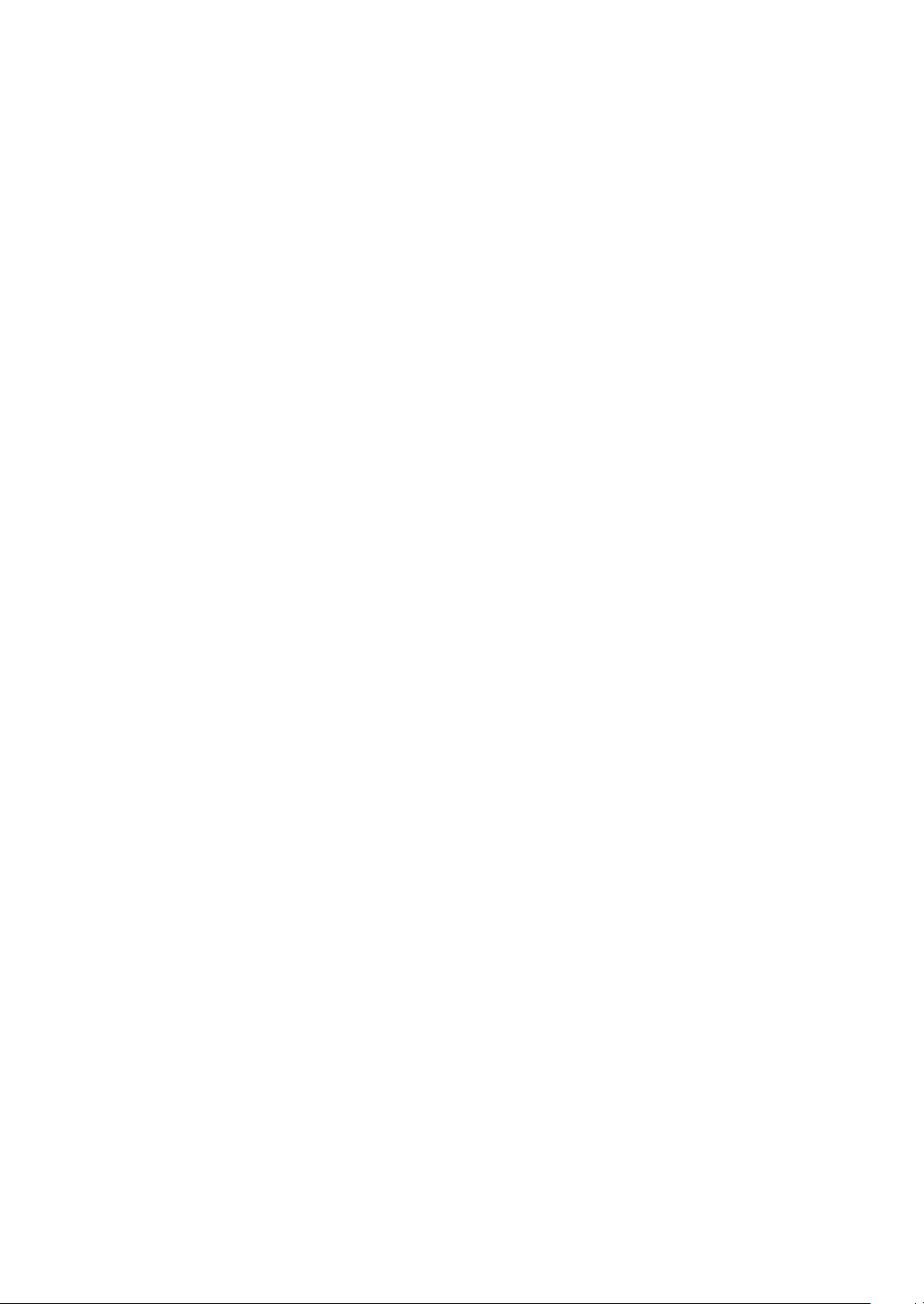
Nome delle varie parti e funzioni
f Pulsante della modalità HOT CUE
Premere:
Imposta la modalità hot cue.
= Uso di hot cue (p. 49 )
[SHIFT] + premere:
Imposta la modalità tastiera.
= Uso della modalità Tastiera (p. 55 )
g Pulsante della modalità PAD FX1
Premere:
Imposta la modalità pad FX 1.
= Uso del pad FX (p. 50 )
[SHIFT] + premere:
Imposta la modalità pad FX 2.
= Uso del pad FX (p. 50 )
h Pulsante della modalità BEAT JUMP
Premere:
Imposta la modalità beat jump.
= Uso di beat jump (p. 52 )
[SHIFT] + premere:
Imposta la modalità beat loop.
= Uso dei beat loop (p. 56 )
i Pulsante della modalità SAMPLER
Premere:
Imposta la modalità sampler.
= Uso della funzione sampler (p. 53 )
[SHIFT] + premere:
Imposta la modalità key shift.
= Uso della funzione key shift (p. 53 )
18
18
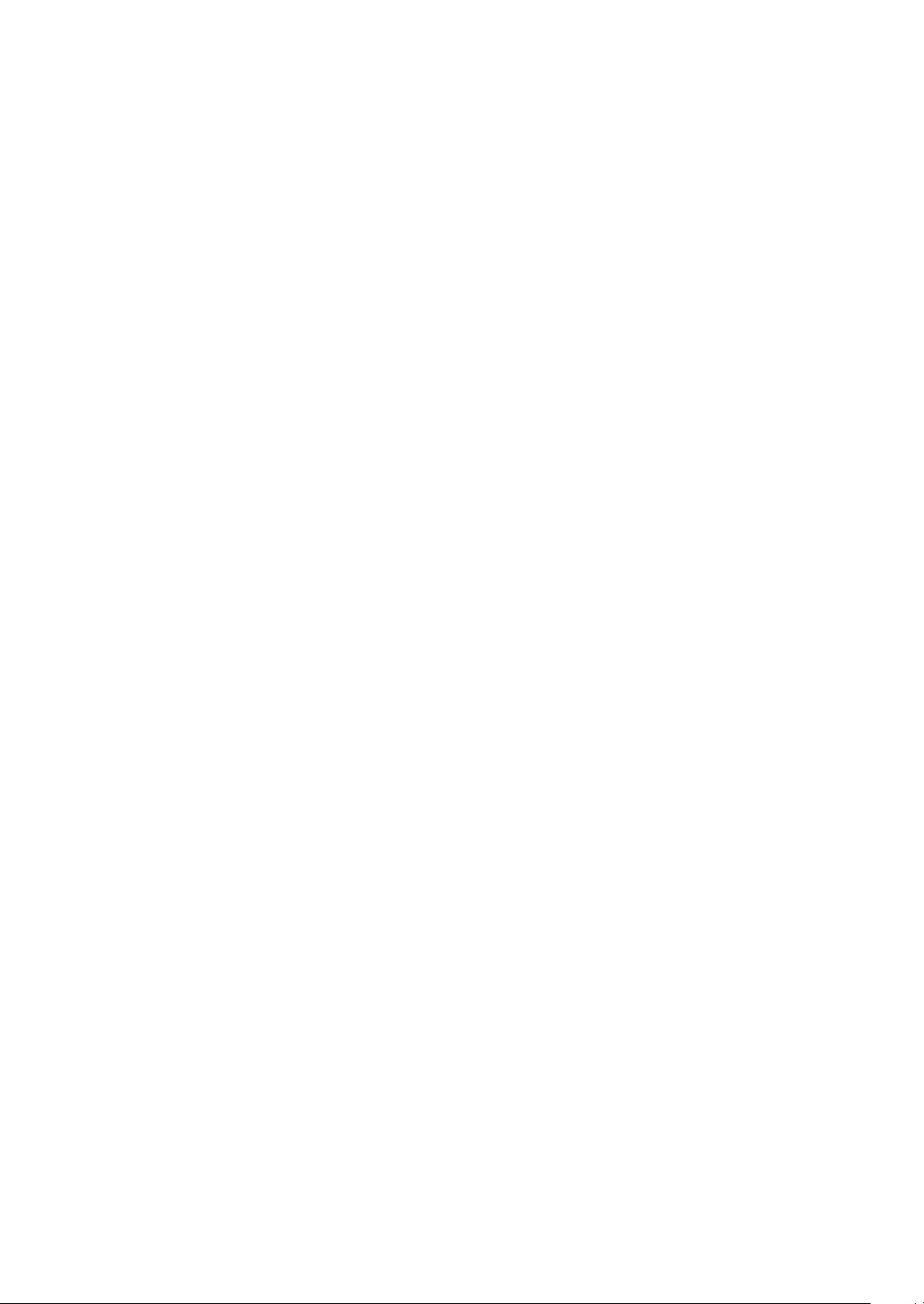
Nome delle varie parti e funzioni
j Pulsante PAGE c, d
Premere:
Modifica la pagina del pad in ciascuna modalità pad.
= Uso dei performance pad (p. 49 )
[SHIFT] + premere:
Modifica il banco del sampler.
k Performance pad
Consente di eseguire diverse operazioni.
= Uso dei performance pad (p. 49 )
l Pulsante PLAY/PAUSE f
Riproduce o mette in pausa il brano.
m Pulsante CUE
Imposta, richiama e riproduce i cue point.
! Per impostare un cue point, premere il pulsante [CUE] mentre il brano è in
pausa.
! Durante la riproduzione, premere il pulsante [CUE] per ritornare al cue
point e mettere in pausa la riproduzione. (Back cue)
! Una volta che la posizione di riproduzione sarà tornata al cue point, è
possibile proseguire con la riproduzione del brano tenendo premuto il
pulsante [CUE]. (Cue Sampler)
[SHIFT] + premere:
Porta la posizione di riproduzione all’inizio del brano.
n Pulsante TRACK SEARCH m, n/SEARCH
Premere:
Ricerca l’inizio di un brano.
Premere + tenere premuto:
Mentre il pulsante viene tenuto premuto, il brano viene fatto scorrere
rapidamente in avanti o in indietro.
19
19
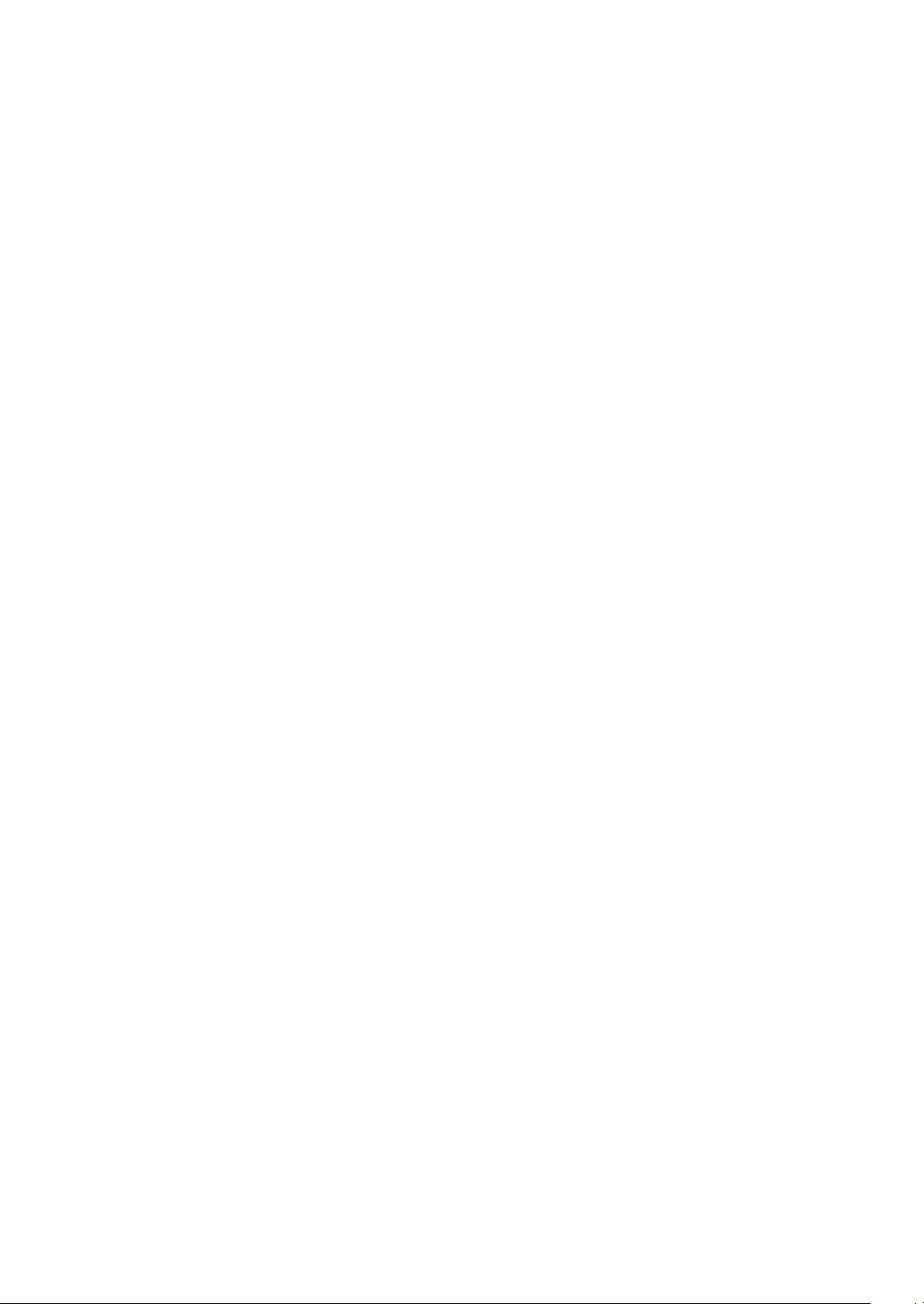
Nome delle varie parti e funzioni
o Pulsante SHIFT
La pressione del pulsante [SHIFT] contemporaneamente a un altro pulsante
consente di accedere a una diversa funzione.
Premere due volte:
Premere questo pulsante quando si cambia la visualizzazione tra la
schermata INFO e la schermata ARTWORK.
= Schermata ARTWORK (p. 25 )
p Sezione display della manopola
= Sezione display della manopola (p. 22 )
q Jog dial
Attivare la modalità VINYL e ruotare la parte superiore della jog dial:
Scratching.
Ruotare la parte superiore o esterna della jog dial quando la modalità VINYL
è disattivata:
Pitch bend (regolazione della velocità di riproduzione)
[SHIFT] + rotazione della parte superiore della jog dial:
È possibile regolare l’intervallo della beatgrid per il brano caricato.
[SHIFT] + rotazione della parte esterna:
È possibile scorrere a sinistra o a destra l’intera beatgrid del brano caricato.
[TRACK SEARCH] + rotazione della parte superiore della jog dial:
Avvia l’avanzamento o riavvolgimento rapido del brano a una velocità
elevata. (Ricerca ultra rapida)
r Pulsante SLIP
Premere:
Attiva e disattiva la modalità slip.
= Uso della modalità slip (p. 60 )
[SHIFT] + premere:
Attiva e disattiva la modalità VINYL.
20
20
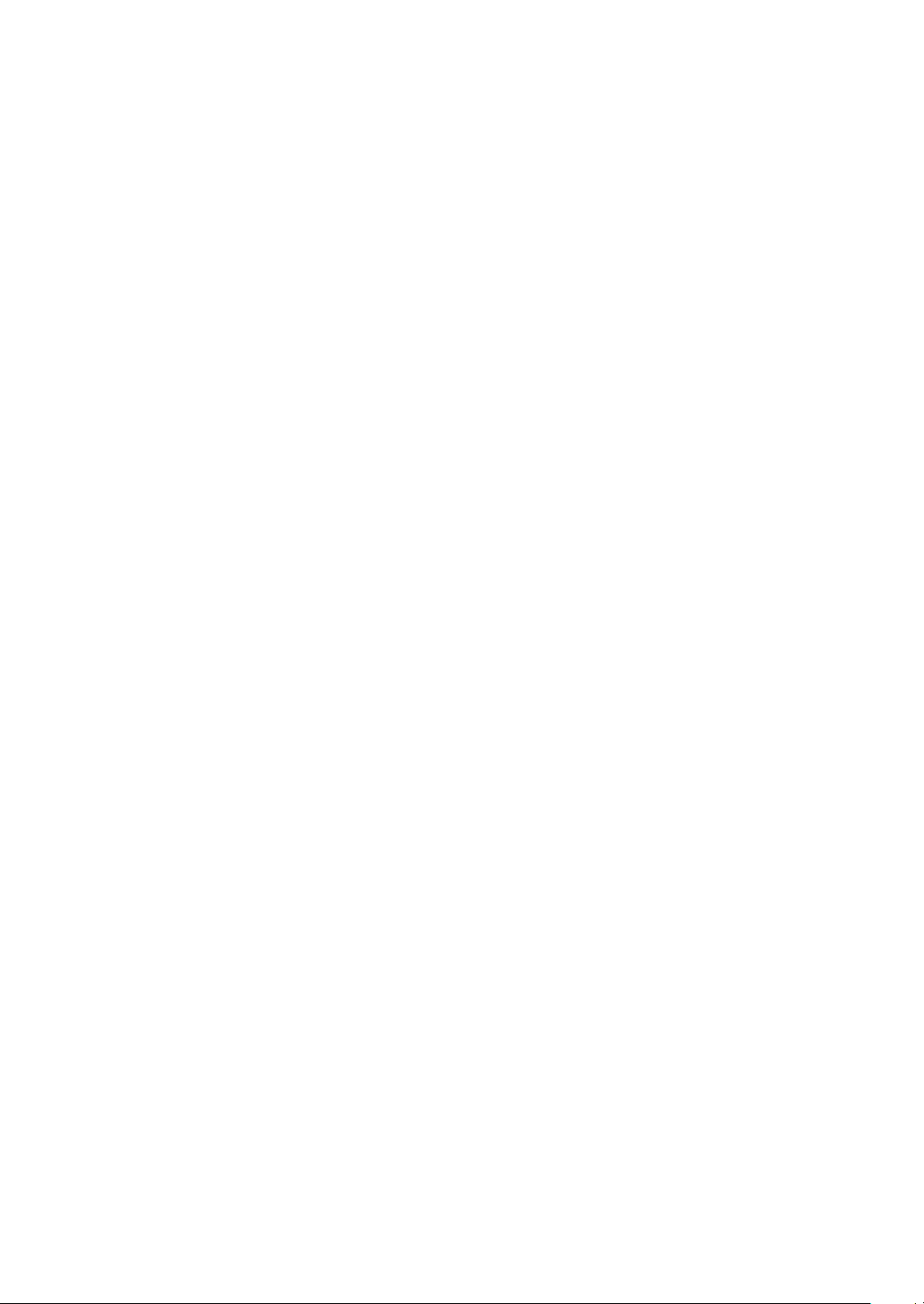
Nome delle varie parti e funzioni
s Pulsante SLIP REVERSE
Premere:
Riproduce il brano in direzione inversa e quando il pulsante viene rilasciato,
la riproduzione normale riprende.
! Durante la riproduzione inversa, la riproduzione normale continua sullo
sfondo. Se il pulsante viene rilasciato, la riproduzione normale riprende dal
punto correntemente in riproduzione sullo sfondo.
! Dopo 8 battute la riproduzione slip reverse viene annullata
automaticamente e la riproduzione normale riprende anche se il pulsante
[SLIP REVERSE] viene tenuto premuto.
[SHIFT] + premere:
Riproduce un brano in direzione inversa. La riproduzione inversa viene
annullata e la riproduzione normale riprende quando vengono nuovamente
premuti i pulsanti [SHIFT] e [SLIP REVERSE].
21
21
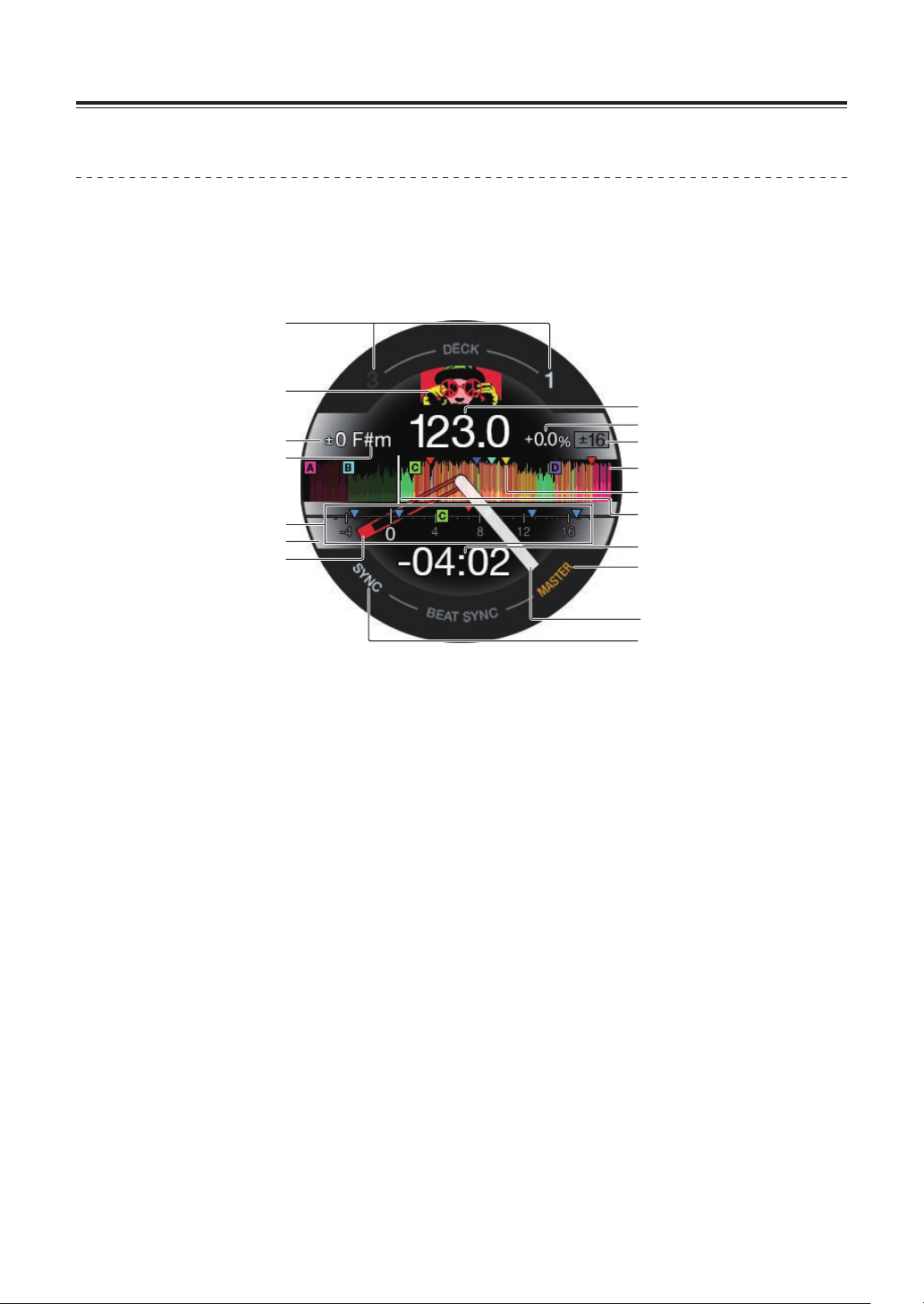
Nome delle varie parti e funzioni
1
5
2
4
8
h
g
e
c
3
6
9
a
b
d
f
7
Sezione display della manopola
Schermata INFO
Quando viene caricato un brano da rekordbox, nella sezione del
display della jog dial vengono riportate le informazioni seguenti.
1 Numero del deck
Il numero del deck correntemente operativo si illumina.
2 Copertina
Visualizza la copertina del brano caricato in rekordbox dj. È possibile
scegliere se visualizzare o meno la copertina nella sezione [Preferenze] di
rekordbox.
= Modifica delle impostazioni con rekordbox (p. 86 )
3 Variazione della chiave
Visualizza la variazione tra la chiave originale del brano e la chiave corrente.
4 Chiave
Visualizza la chiave corrente.
22
22
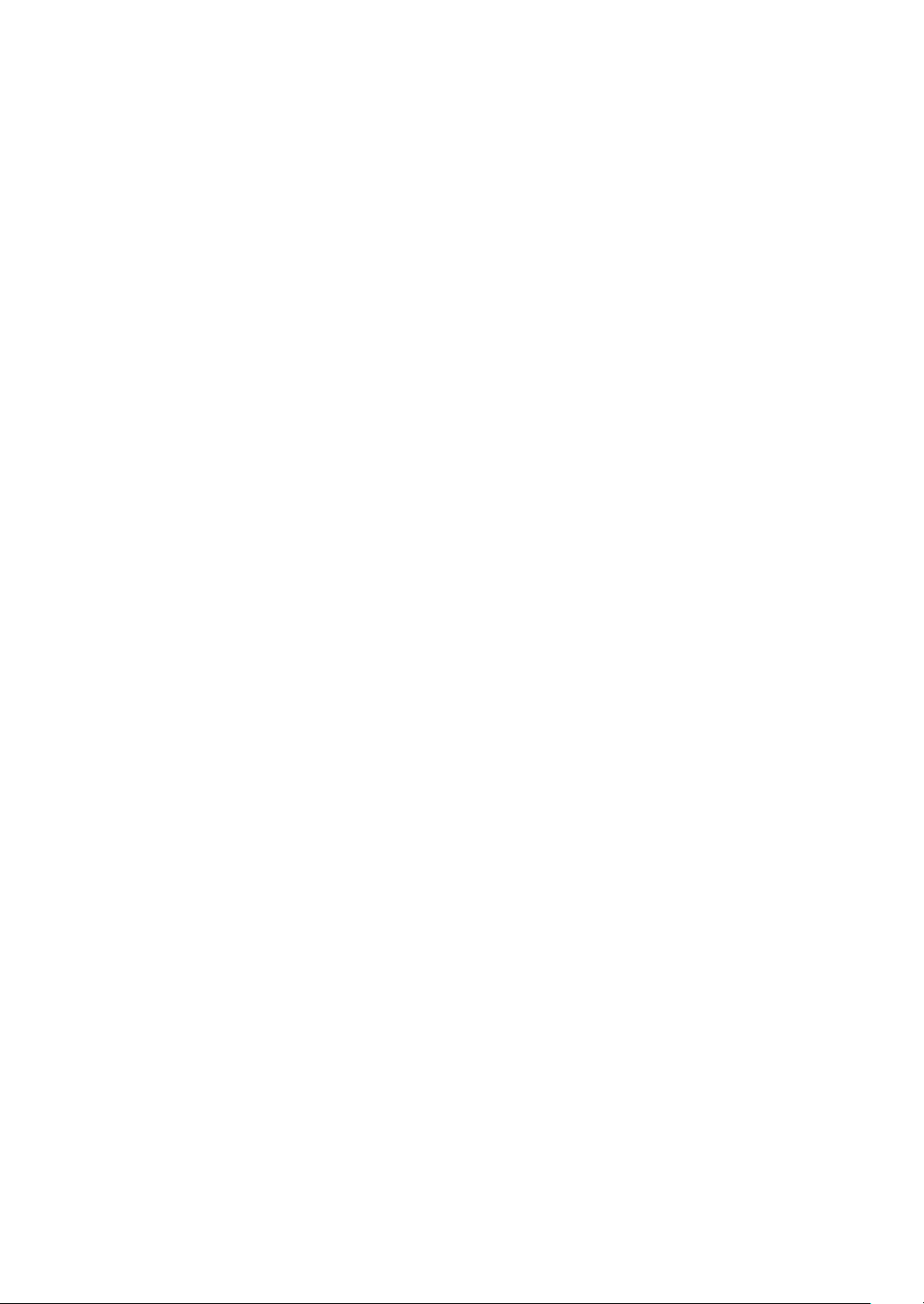
Nome delle varie parti e funzioni
5 CUE SCOPE
Indica i punti di cue, loop e hot cue impostati nell’intervallo compreso tra le
4 misure precedenti e le 16 misure successive rispetto all’attuale posizione
di riproduzione. Quando viene impostato/richiamato un punto di cue/loop,
vengono indicati i contrassegni relativi alle 4 misure precedenti rispetto
al punto impostato/richiamato. È possibile scegliere se visualizzare o
meno l’intervallo CUE SCOPE nella sezione [Preferenze] di rekordbox.
= Modifica delle impostazioni con rekordbox (p. 86 )
6 Stato del deck
Lo stato corrente del deck viene indicato dal colore di sfondo.
Bianco (chiaro): i deck 1 o 2 sono stati selezionati e sono in stato On air
Bianco (scuro): i deck 1 o 2 sono stati selezionati e sono in stato Off air
Blu (chiaro): i deck 3 o 4 sono stati selezionati e sono in stato On air
Blu (scuro): i deck 3 o 4 sono stati selezionati e sono in stato Off air
Rosso (chiaro): riproduzione in modalità Slip
! La riproduzione in modalità Slip è sempre prevalente, anche rispetto allo
stato On air del deck.
7 Cue point
Visualizza la posizione del cue point impostato e richiamato.
8 BPM
Vengono visualizzate le BPM correnti.
9 Velocità di riproduzione
Il valore cambia a seconda della posizione del cursore [TEMPO].
a Intervallo di regolazione della velocità di riproduzione
Visualizza la gamma con cui è possibile regolare la velocità di riproduzione.
b Forma d’onda
Visualizza la forma d’onda dell’audio.
La visualizzazione della forma d’onda dipende dalle impostazioni relative a
[Forma d'onda] nella sezione [Preferenze] di rekordbox, che consentono
di personalizzarne colore e forma ([Forma d'onda completa]/[Mezza
forma d'onda]). Per dettagli sulla modifica delle impostazioni, vedere il
Operating Instructions di rekordbox.
23
23
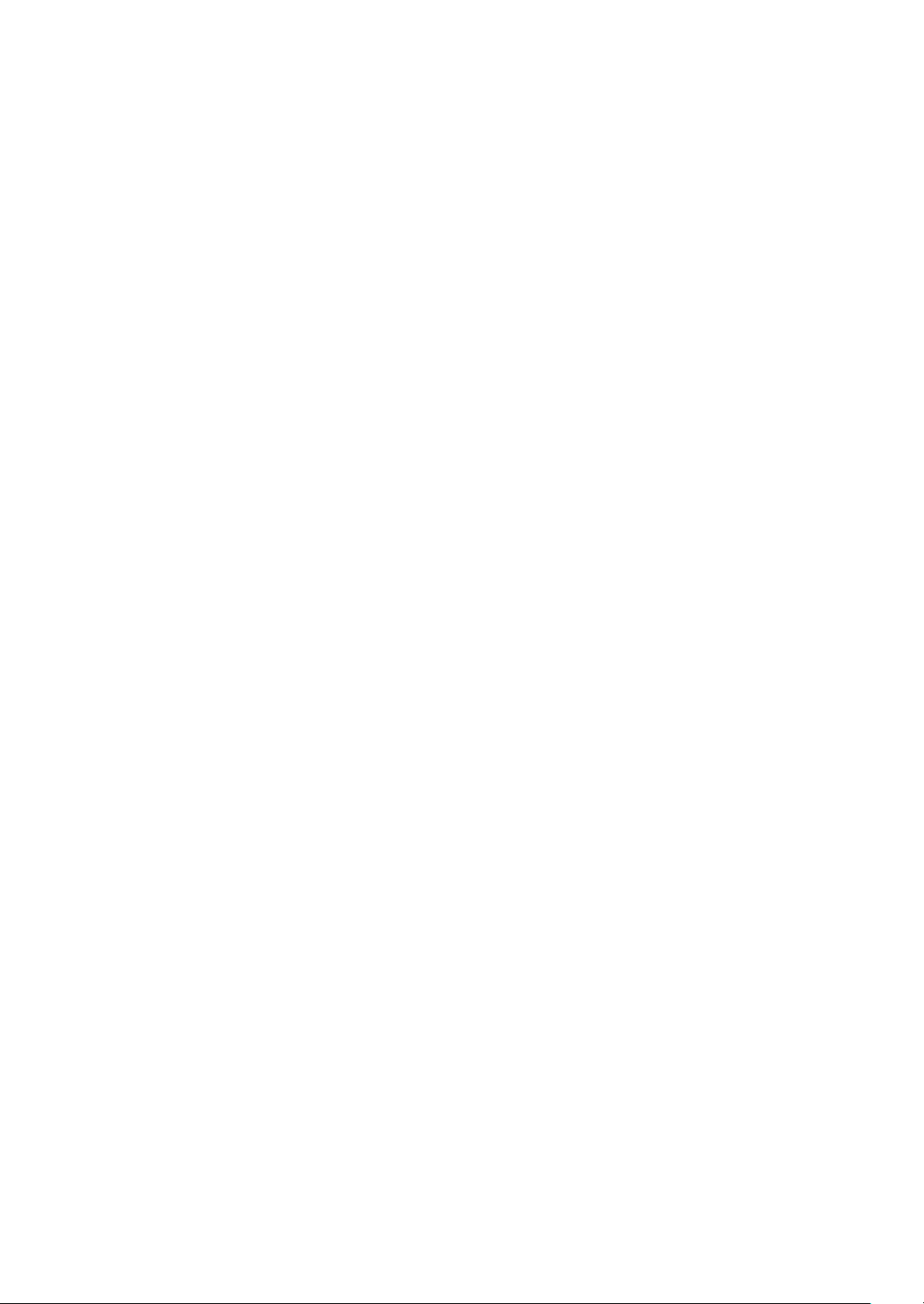
Nome delle varie parti e funzioni
c Punti cue/loop/hot cue impostati nel brano caricato
Visualizza i punti cue, loop e hot cue impostati nel brano caricato.
d Posizione di riproduzione
Visualizza la posizione di riproduzione corrente.
e Tempo (minuti, secondi)
Visualizza il tempo restante o il tempo trascorso.
È possibile modificare le informazioni visualizzate in [Preferenze] di
rekordbox.
= Modifica delle impostazioni con rekordbox (p. 86 )
! Durante la riproduzione del loop viene visualizzato il numero di battute del
loop (lunghezza del loop).
f MASTER
Si illumina quando il deck operativo è impostato come master.
g Stato della riproduzione
Visualizza la posizione di riproduzione corrente.
Ruota durante la riproduzione e si arresta durante la pausa.
h SYNC
Si illumina quando la funzione [BEAT SYNC] viene attivata.
24
24
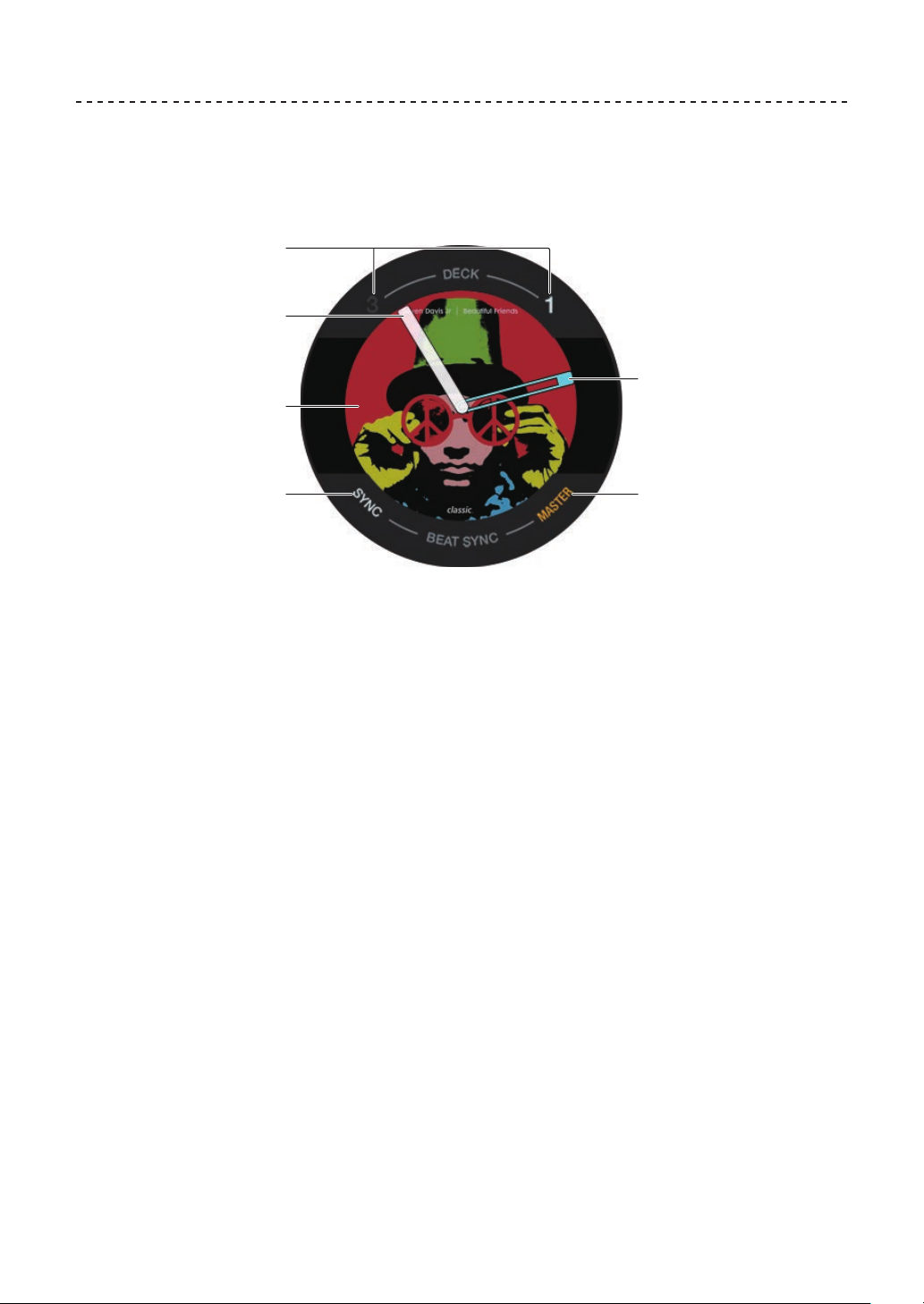
Nome delle varie parti e funzioni
1
2
4
3
5
6
Schermata ARTWORK
Nella sezione del display della jog dial vengono riportate le
informazioni seguenti.
1 Numero del deck
Il numero del deck correntemente operativo si illumina.
2 Stato della riproduzione
Visualizza la posizione di riproduzione corrente.
Ruota durante la riproduzione e si arresta durante la pausa.
3 Copertina
Visualizza la copertina del brano caricato in rekordbox dj.
4 SYNC
Si illumina quando la funzione [BEAT SYNC] viene attivata.
5 Cue point
Visualizza la posizione del cue point impostato e richiamato.
6 MASTER
Si illumina quando il deck operativo è impostato come master.
25
25
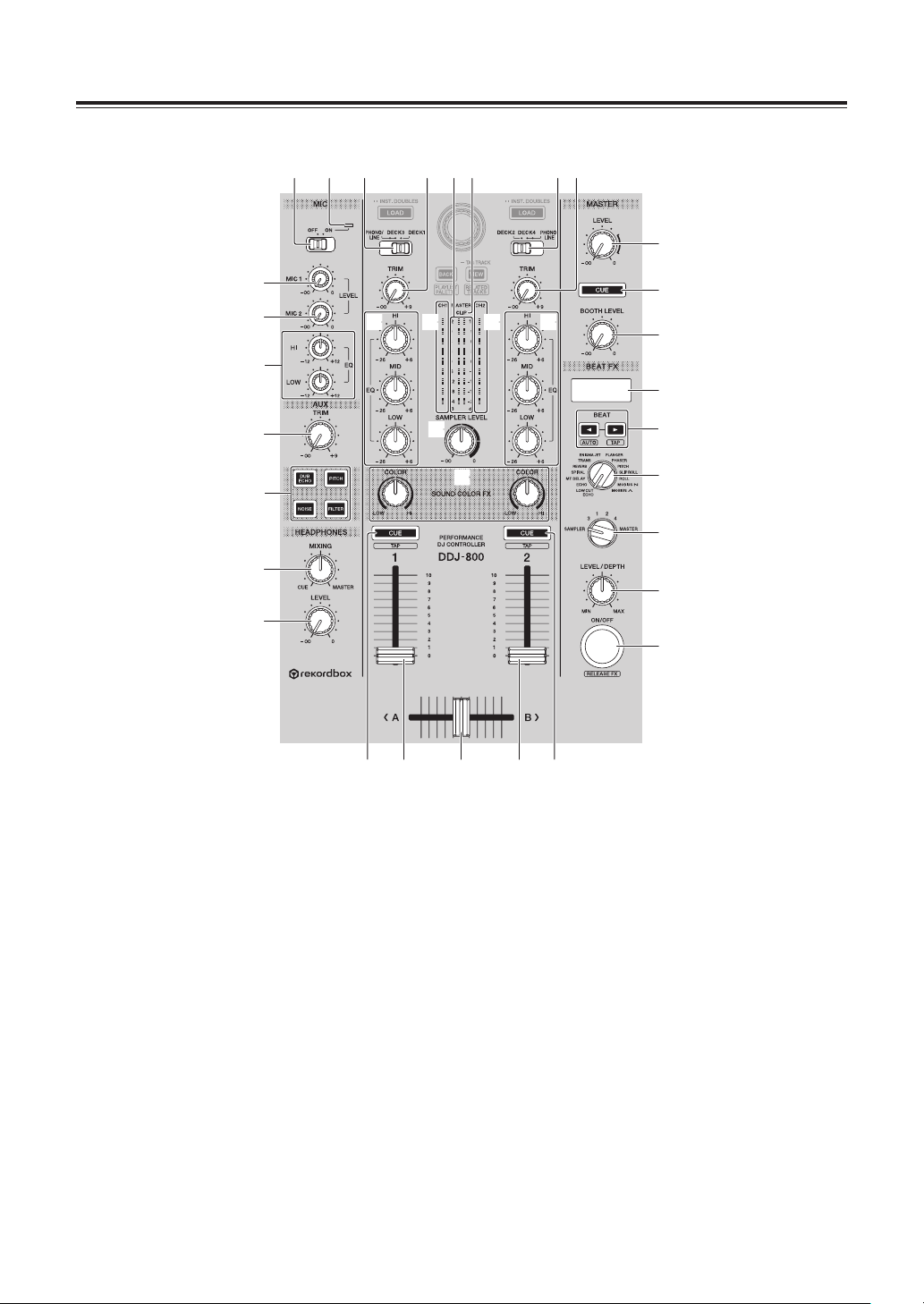
Sezione mixer
1 2 3 4 6 7 4
8
9
a
b
c
d
e
f
g
k
l
m
n
o
p
q
5
Nome delle varie parti e funzioni
r rs s
t
u
1 Selettore MIC ON, OFF
Attiva e disattiva il microfono.
= Uso di un microfono (p. 79 )
2 Indicatore del microfono
= Uso di un microfono (p. 79 )
hijih
26
26
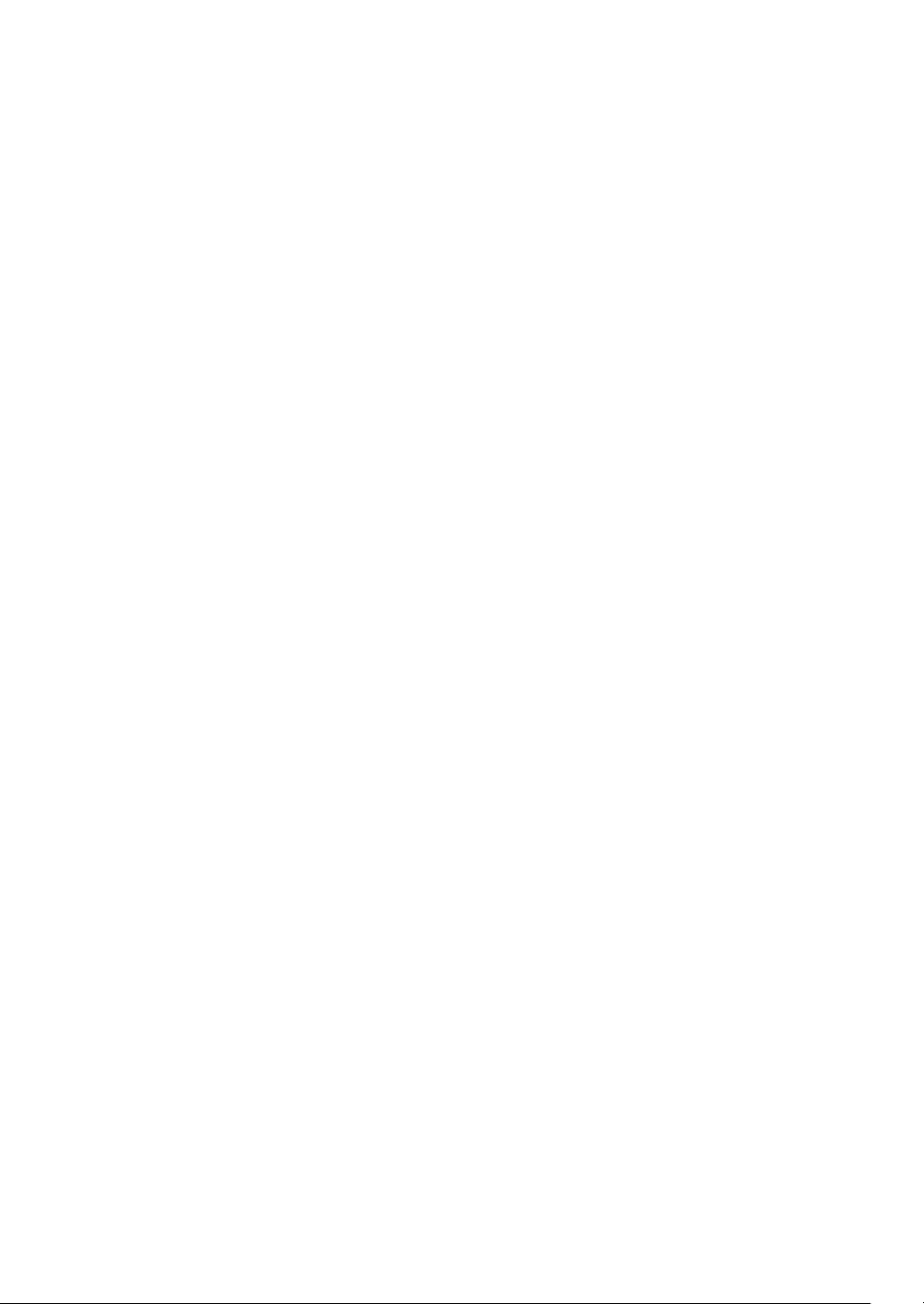
Nome delle varie parti e funzioni
3 Selettore PHONO/LINE, DECK3, DECK1
Selezionano la sorgente di ingresso di ciascun canale fra i componenti
collegati a questa unità.
! [DECK1], [DECK3]: opzione che consente di usare il brano caricato in un
deck di rekordbox dj.
! [PHONO/LINE]: opzione che consente di usare un dispositivo (lettore
analogico, ecc.) con uscita a livello fono (per cartucce a MM) o a un
dispositivo (lettore DJ, ecc.) con uscita a livello di linea collegato ai
terminali di ingresso [LINE/PHONO].
= Uso di ingressi dall’esterno (p. 81 )
4 Comando TRIM
Regola il livello dell’audio emesso da ciascun canale.
5 Indicatore del livello principale
Visualizza il livello dell’audio ricevuto dal canale principale.
6 Indicatore CLIP
[CLIP] lampeggia quando il livello di uscita è eccessivo.
— Lampeggia lentamente: indica che il suono è vicino alla soglia di
distorsione.
— Lampeggia rapidamente: indica che il suono è distorto.
7 Selettore DECK2, DECK4, PHONO/LINE
Selezionano la sorgente di ingresso di ciascun canale fra i componenti
collegati a questa unità.
! [DECK2], [DECK4]: opzione che consente di usare il brano caricato in un
deck di rekordbox dj.
! [PHONO/LINE]: opzione che consente di usare un dispositivo (lettore
analogico, ecc.) con uscita a livello fono (per cartucce a MM) o a un
dispositivo (lettore DJ, ecc.) con uscita a livello di linea collegato ai
terminali di ingresso [LINE/PHONO].
= Uso di ingressi dall’esterno (p. 81 )
8 Comando MASTER LEVEL
Regola il livello dell’audio trasmesso al canale principale.
27
27

Nome delle varie parti e funzioni
9 Pulsante MASTER CUE
Trasmette l’audio del canale principale alle cuffie.
a Comando BOOTH LEVEL
Regola il livello dell’audio trasmesso al canale per cabina.
b Schermata della sezione degli effetti
Visualizza il nome dell’effetto, le BPM, il parametro dell’effetto, ecc.
c Pulsanti BEAT c, d
Premere:
Imposta la frazione di battuta con cui sincronizzare il suono di un effetto.
Premere [SHIFT] + [BEAT c]:
Imposta la modalità con cui misurare automaticamente le BPM dal segnale
audio in ingresso.
Premere [SHIFT] + [BEAT d]:
Imposta la modalità per immettere le BPM manualmente.
d Comando BEAT FX SELECT
Imposta il tipo di effetto BEAT FX.
e Comando BEAT FX CH SELECT
Cambia il canale cui viene applicato BEAT FX.
f Comando BEAT FX LEVEL/DEPTH
Regola il parametro quantitativo BEAT FX.
g Pulsante BEAT FX ON/OFF
Premere:
Attiva e disattiva la funzione BEAT FX.
[SHIFT] + premere:
Attiva Release FX di rekordbox.
= Uso della funzione BEAT FX (p. 66 )
28
28
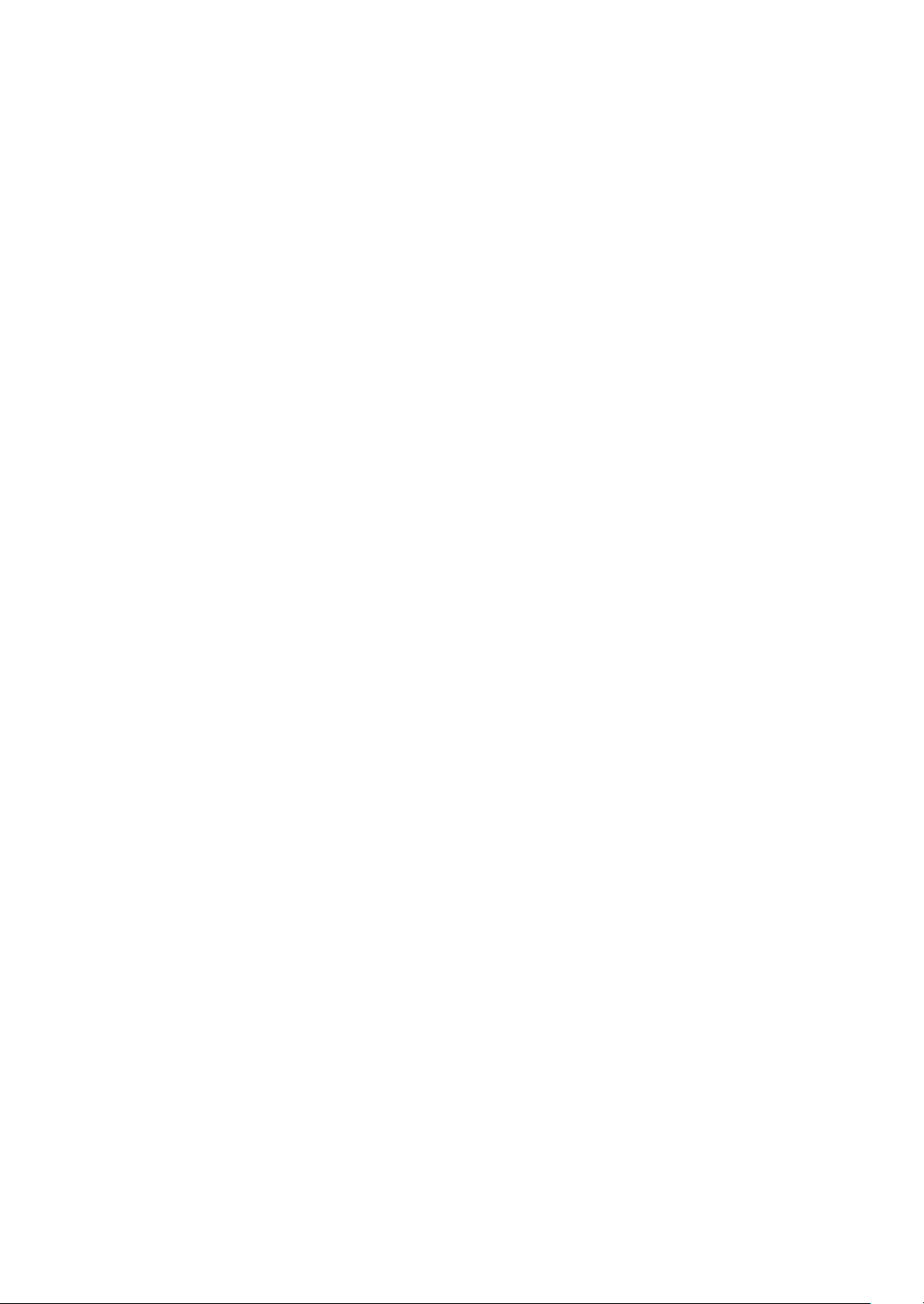
Nome delle varie parti e funzioni
h Pulsante della cuffia CUE
Premere:
Trasmette alla cuffia l’audio dei canali per i quali è premuto il pulsante.
[SHIFT] + premere:
Toccando questo pulsante è possibile impostare il tempo per ciascun deck.
(Funzione Tap)
i Fader canali
Regola il livello dell’audio emesso da ciascun canale.
j Crossfader
Consente l’emissione del suono nel canale assegnato nel lato sinistro e
destro del crossfader.
k Comando HEADPHONES LEVEL
Regola il livello dell’audio trasmesso alle cuffie.
l Comando HEADPHONES MIXING
Regola il bilanciamento del volume di monitoraggio fra l’audio dei canali
per cui è stato premuto il pulsante delle cuffie [CUE] e l’audio del canale
principale.
m Pulsanti SOUND COLOR FX SELECT
Attivano e disattivano la funzione SOUND COLOR FX.
= Uso della funzione SOUND COLOR FX (p. 76 )
n Comando AUX TRIM
Regola il livello audio dell’ingresso AUX.
= Uso della funzione AUX (p. 84 )
o Comando MIC EQ (HI, LOW)
Regola la qualità del suono dei canali [MIC 1] e [MIC 2].
p Comando MIC 2 LEVEL
Regola il volume del suono emesso dal canale [MIC 2].
29
29
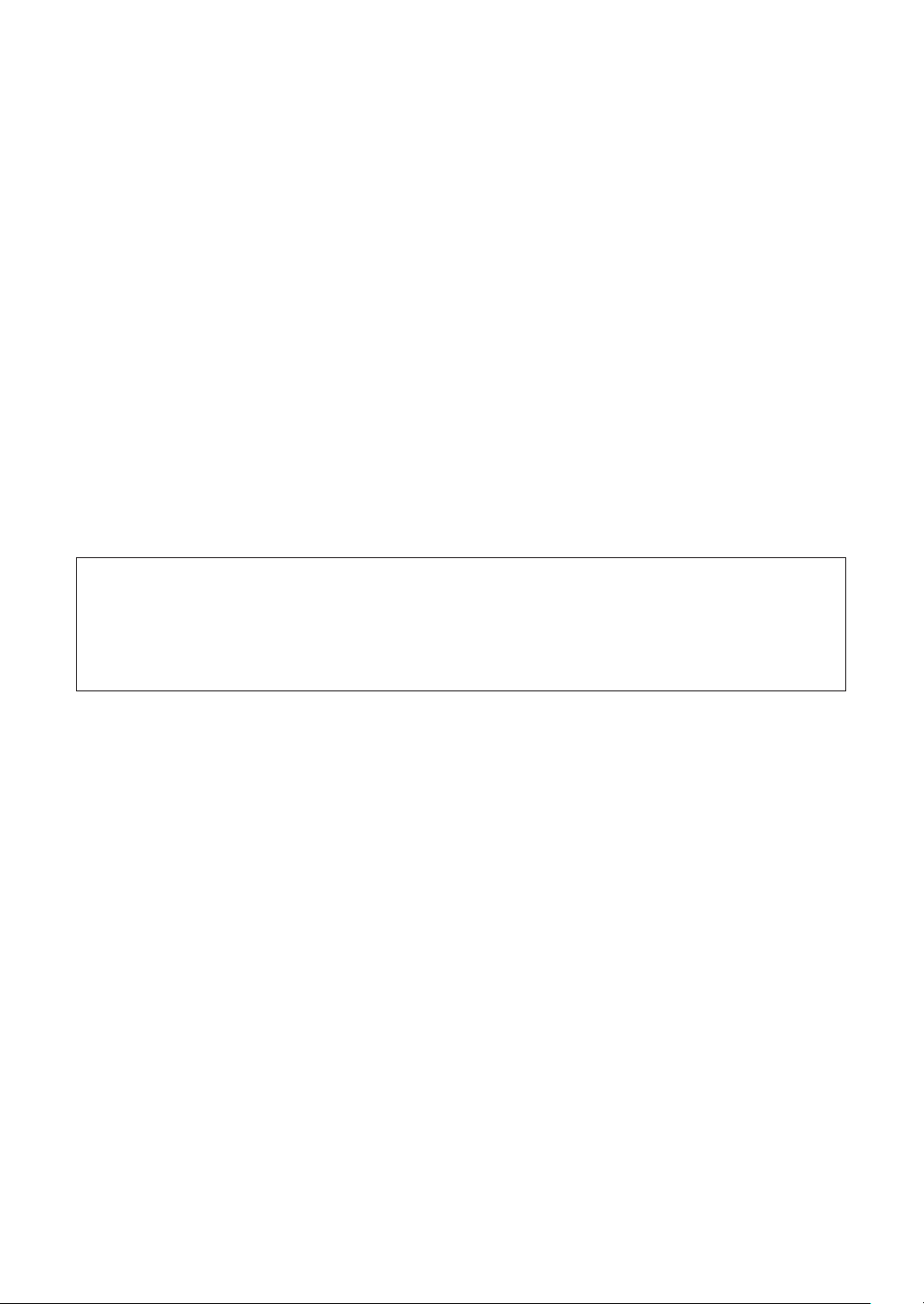
Nome delle varie parti e funzioni
q Comando MIC 1 LEVEL
Regola il volume dell’audio emesso dal canale [MIC 1].
r Comando EQ (HI, MID, LOW)
Potenzia o riduce le frequenze dei vari canali.
s Indicatore del livello del canali
Indica il livello audio di ciascun canale prima che passino attraverso i fader
dei canali.
t Comando SAMPLER LEVEL
Regola il livello audio del sampler.
u Comando COLOR
Modifica i parametri di SOUND COLOR FX dei vari canali.
Non tirare con forza i controlli del canale fader o crossfader. I
controlli sono stati realizzati in modo da evitare che possano
essere estratti con facilità. Nel caso venissero tirati via potrebbero
danneggiarsi.
30
30
